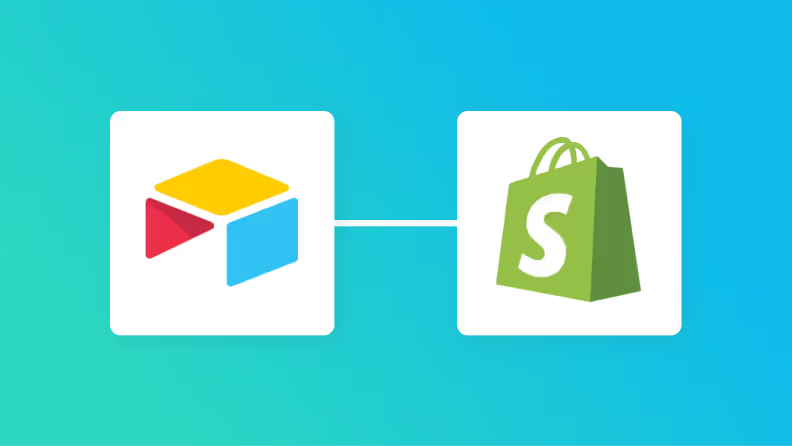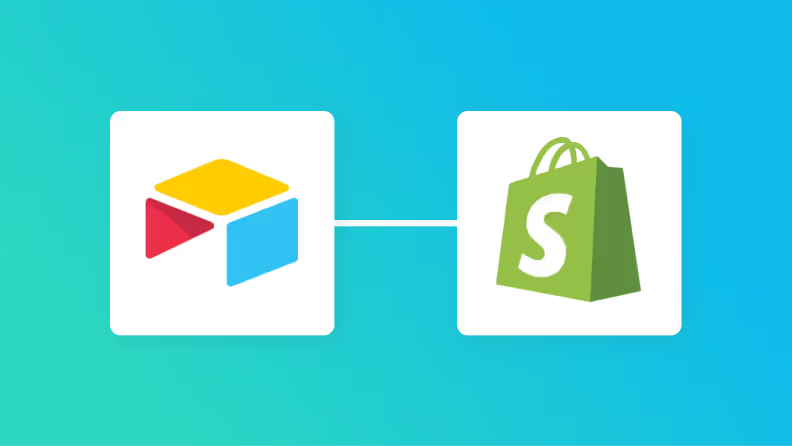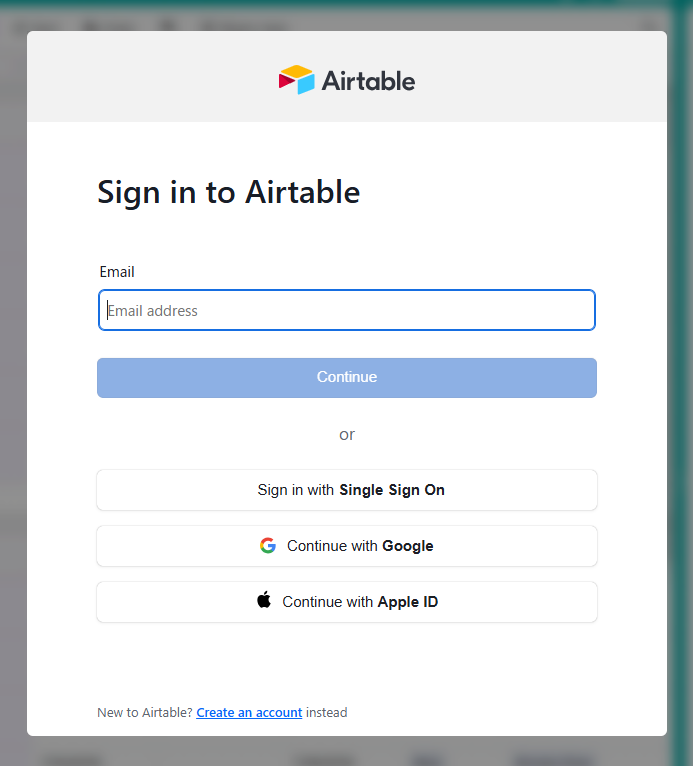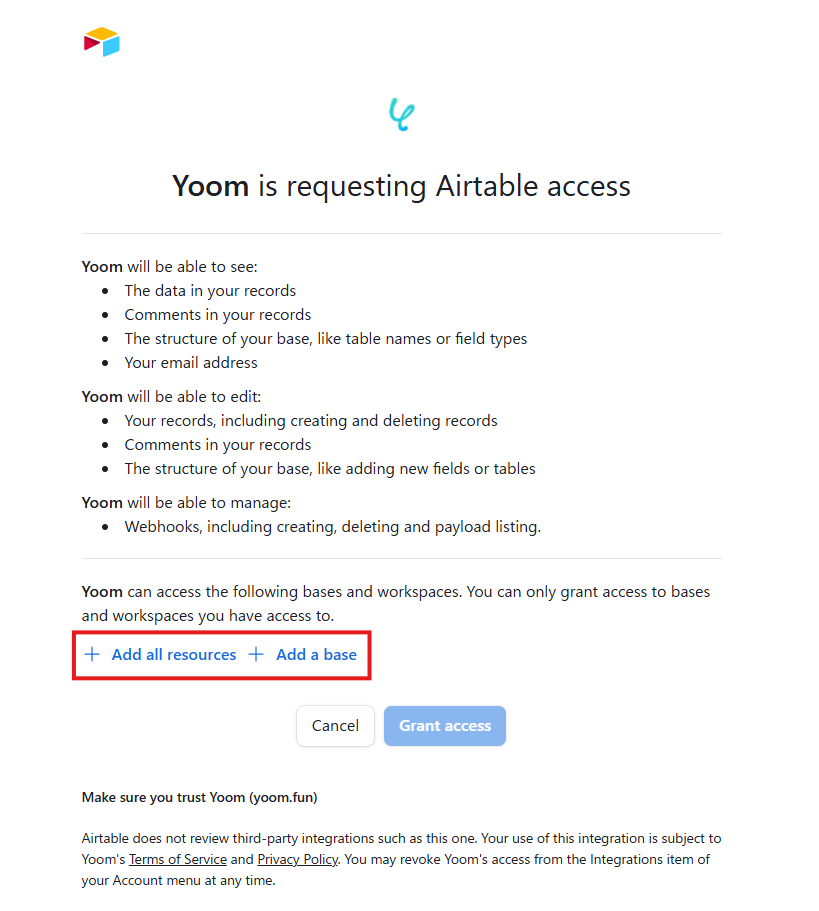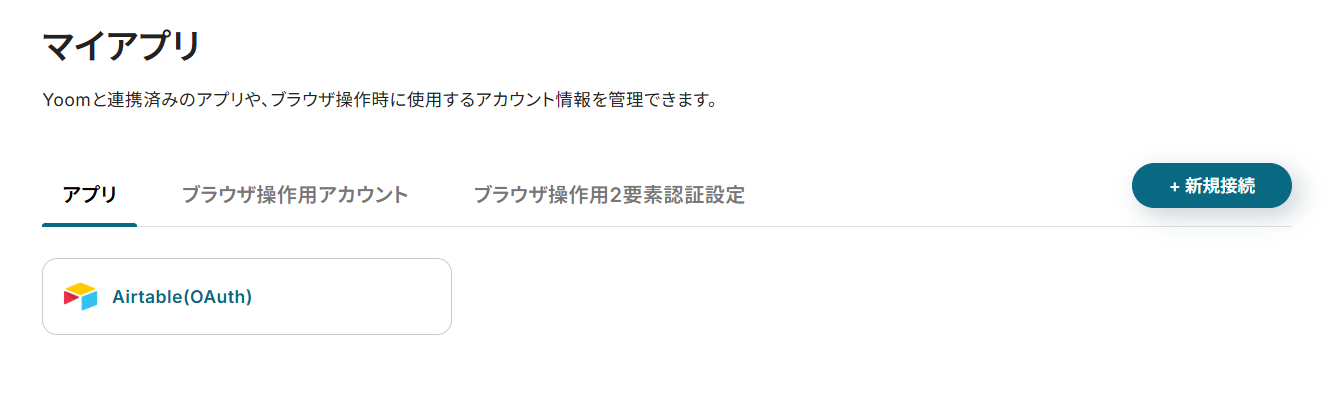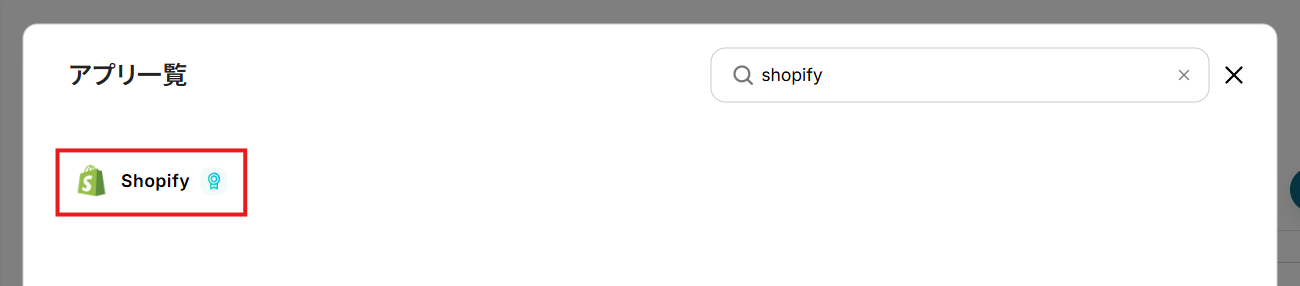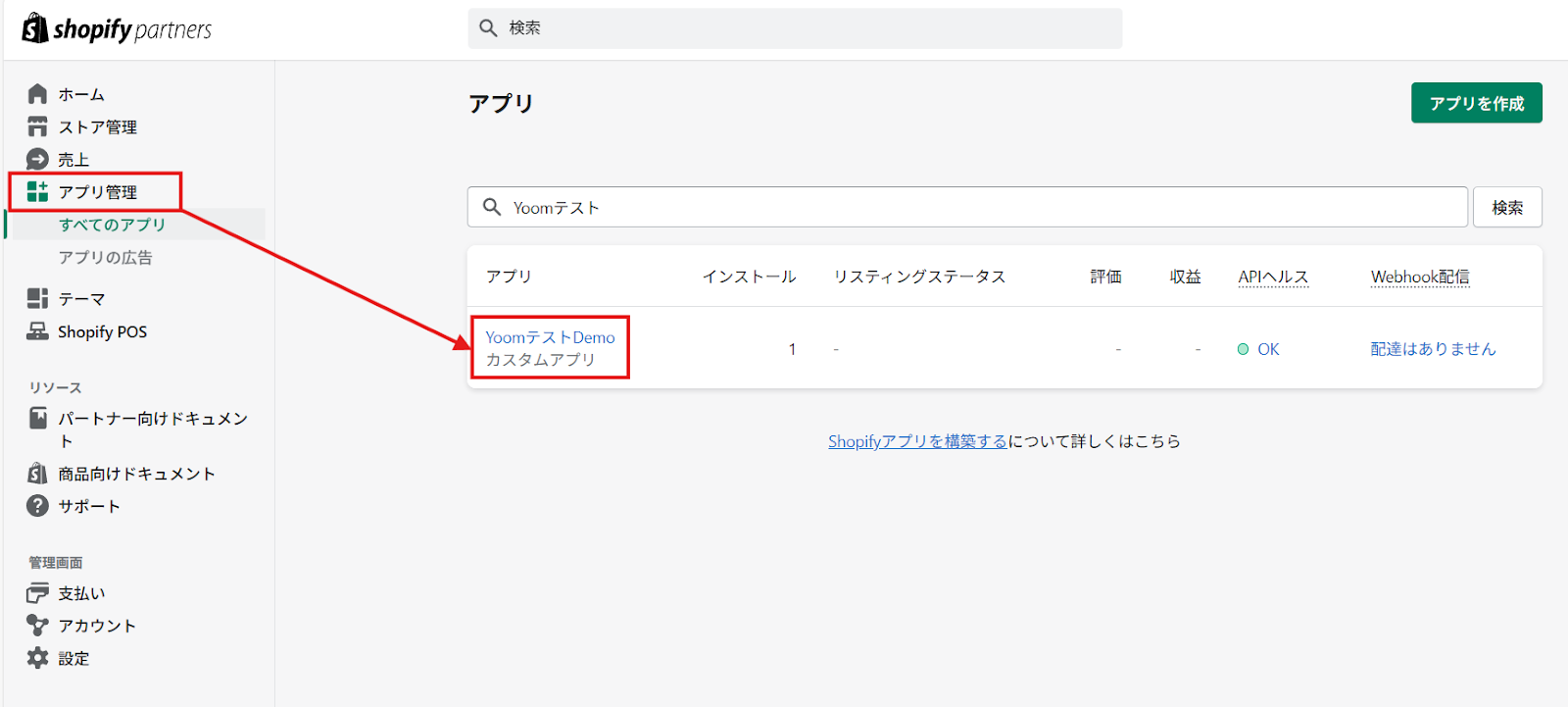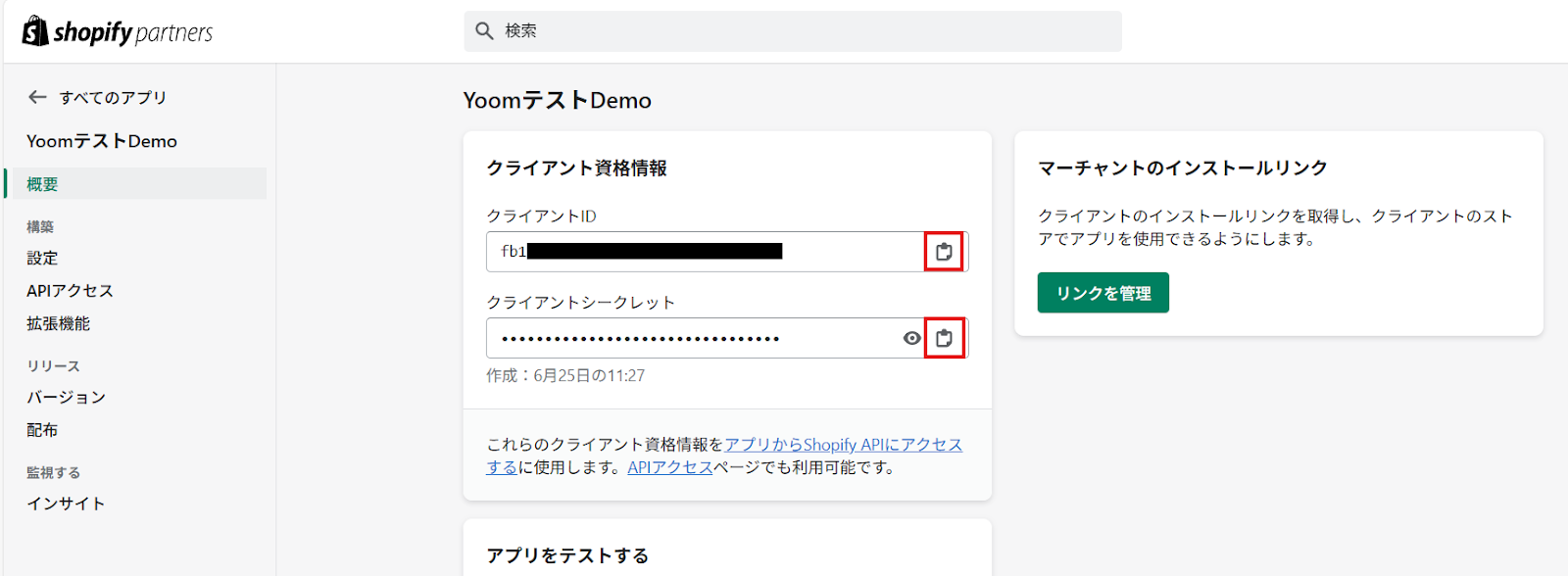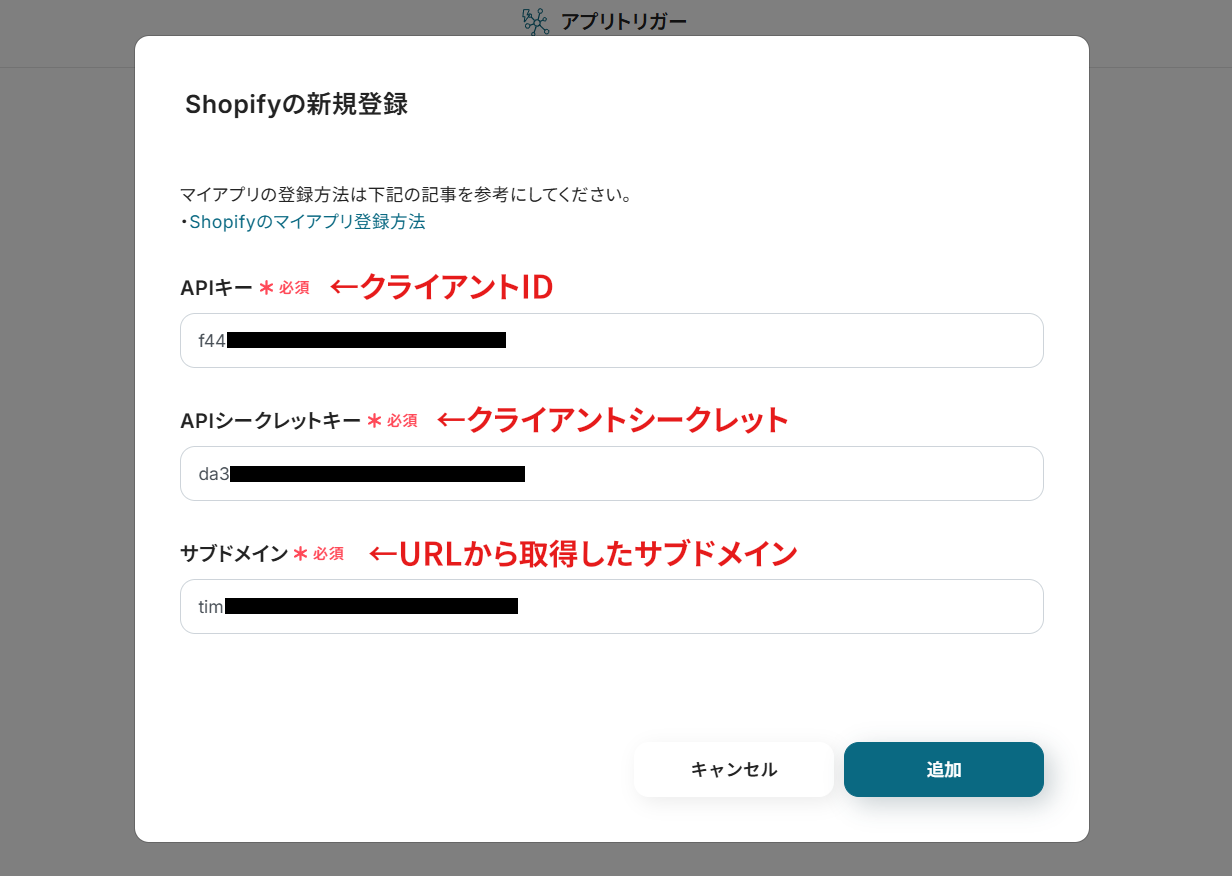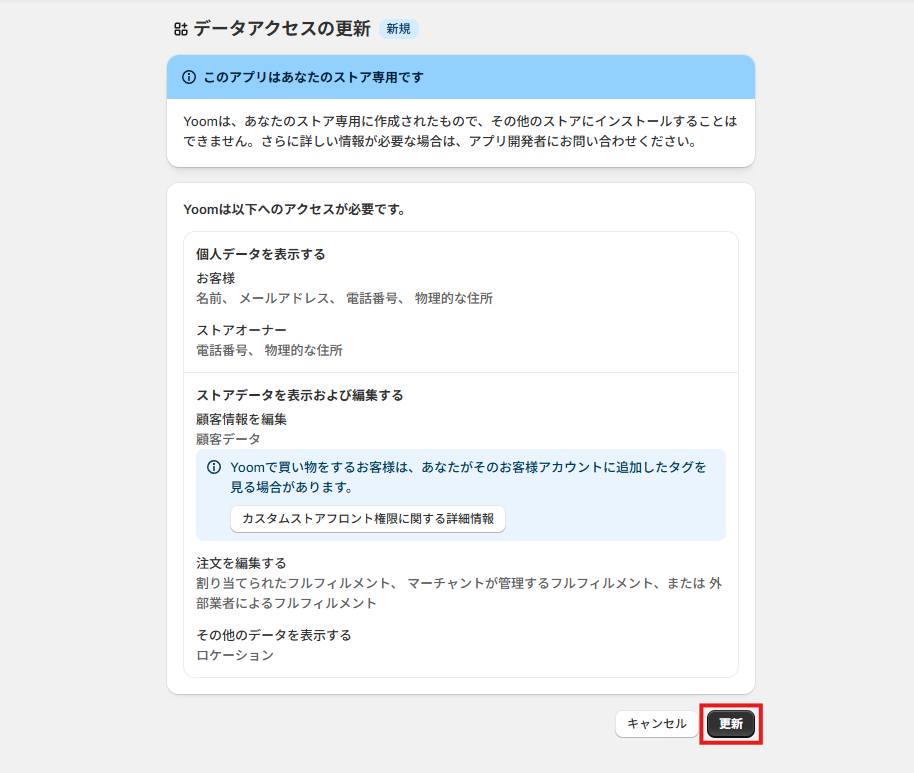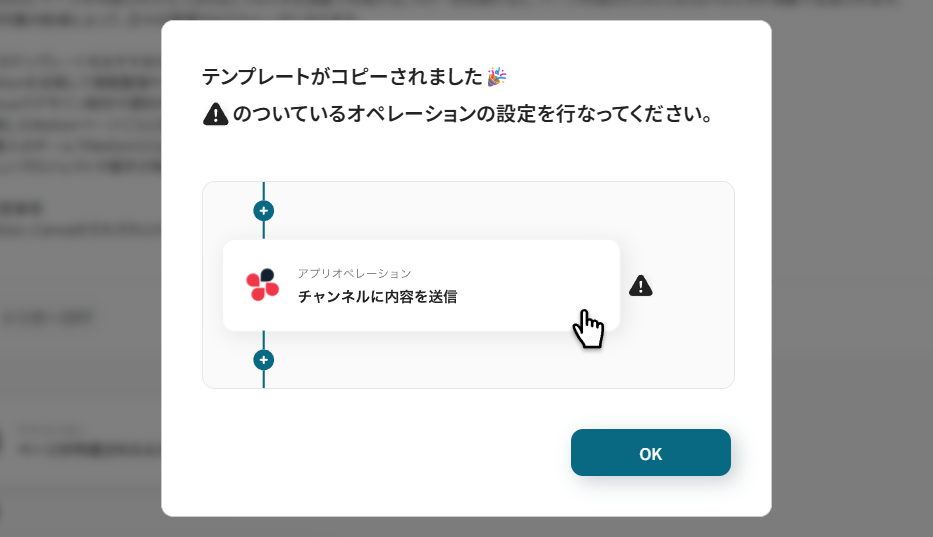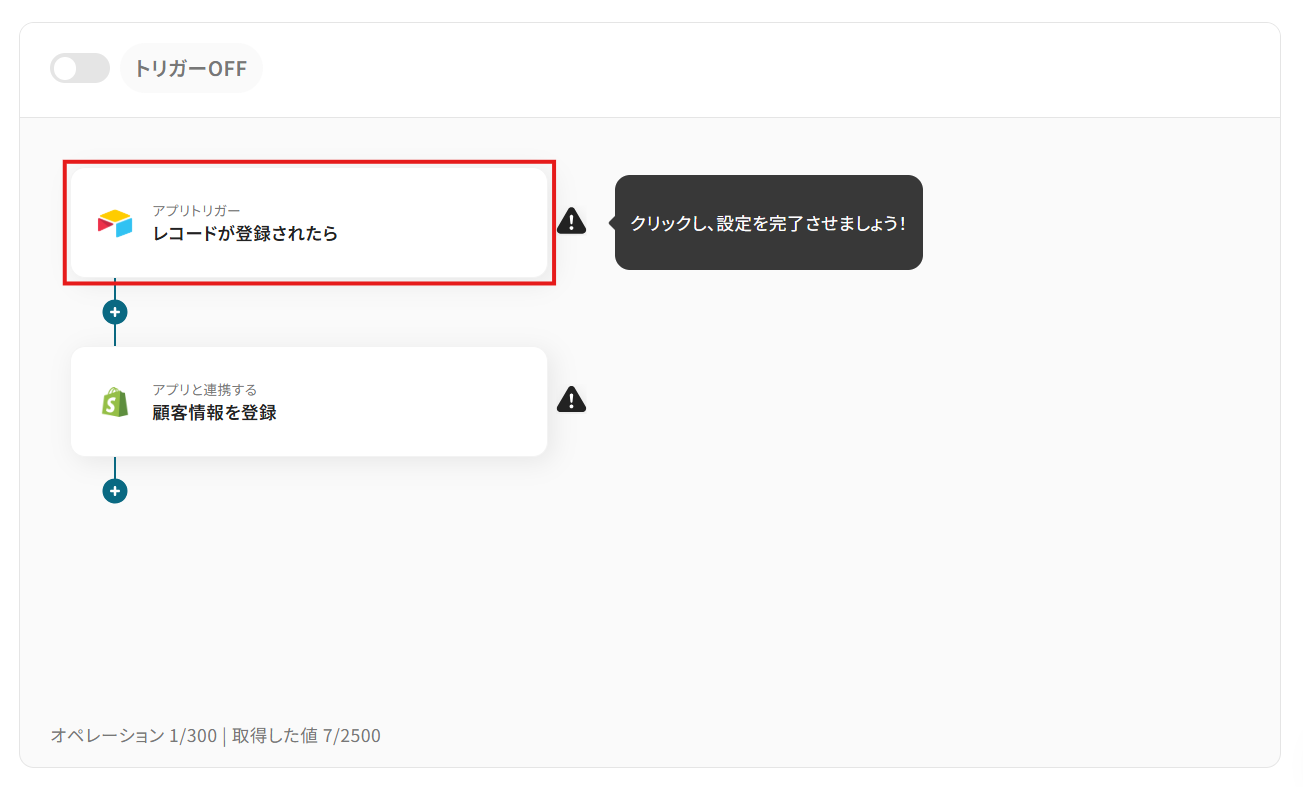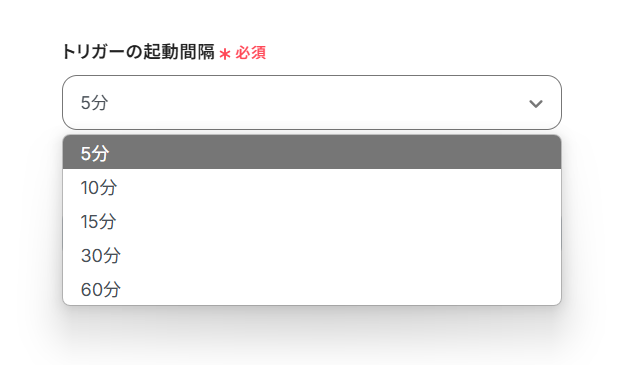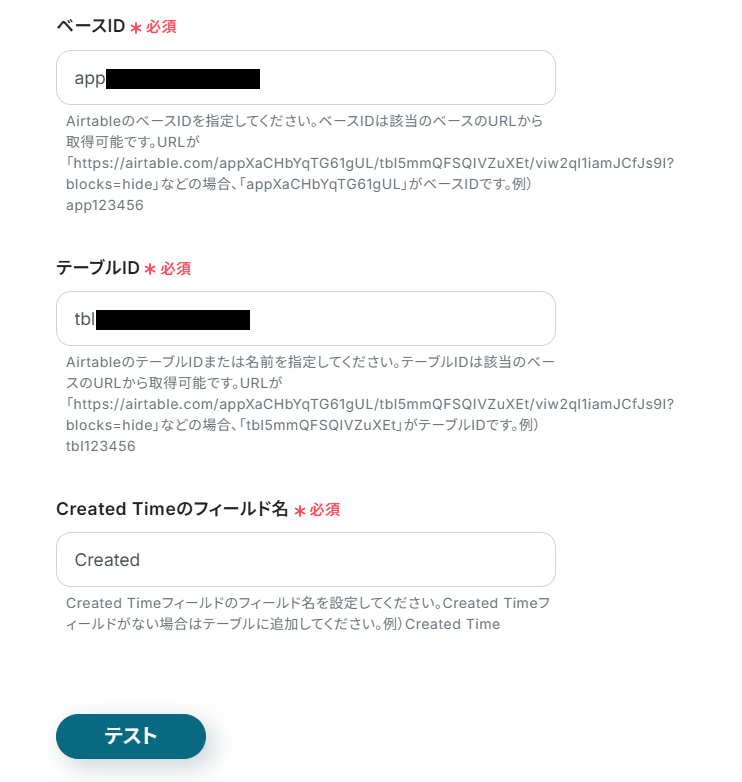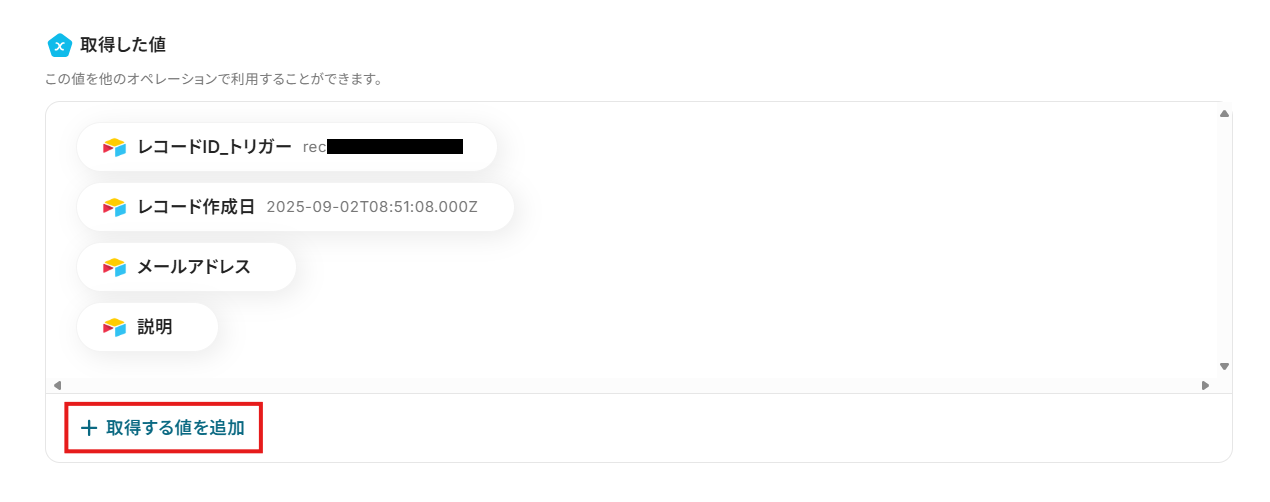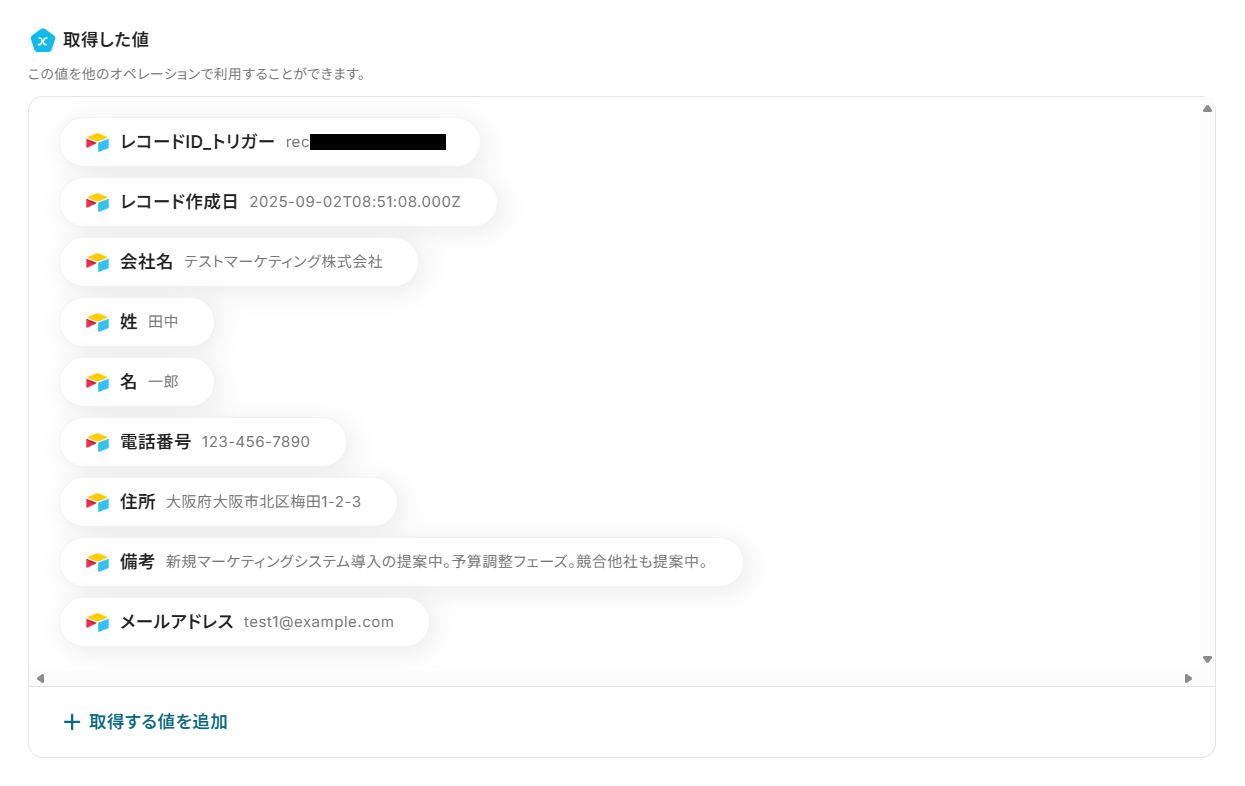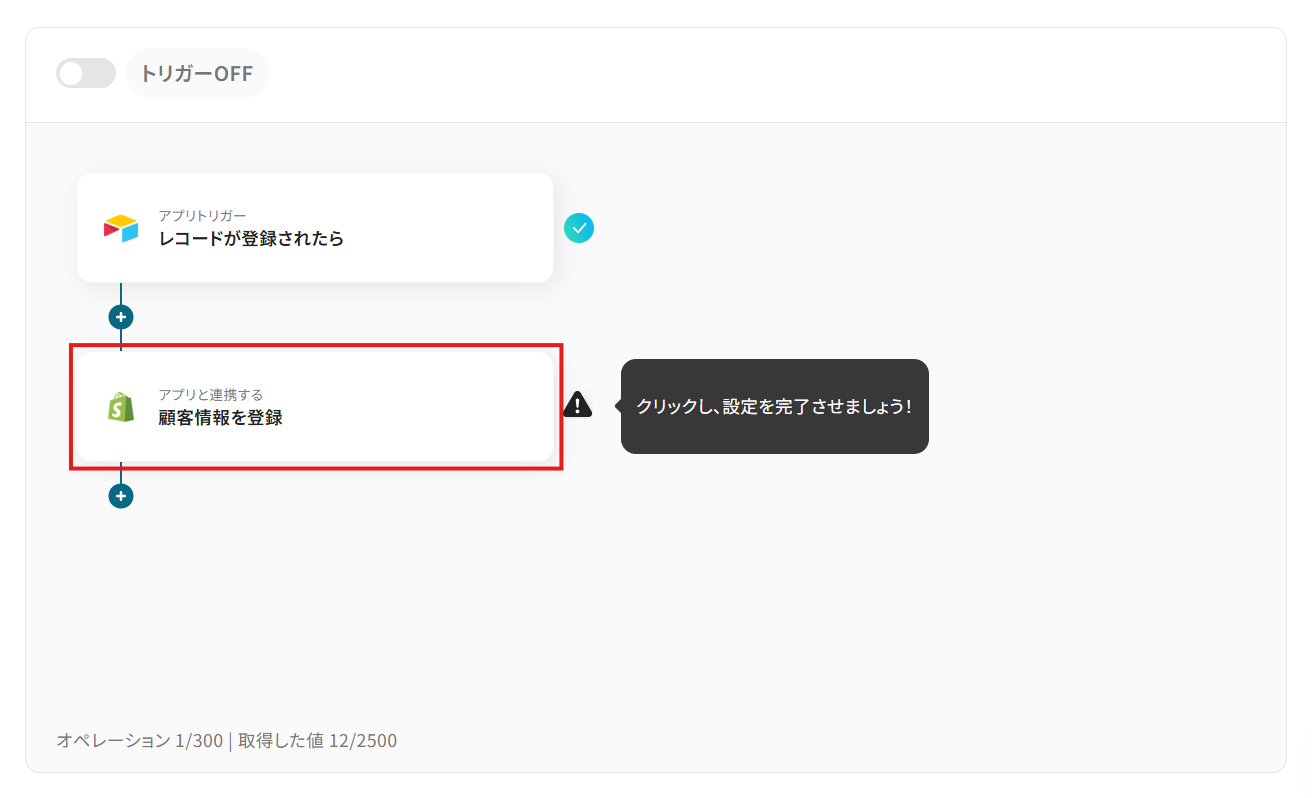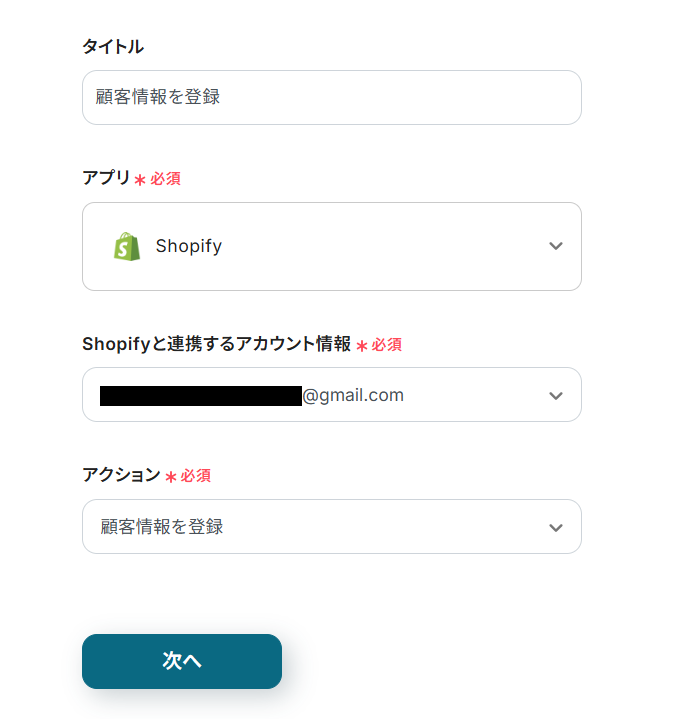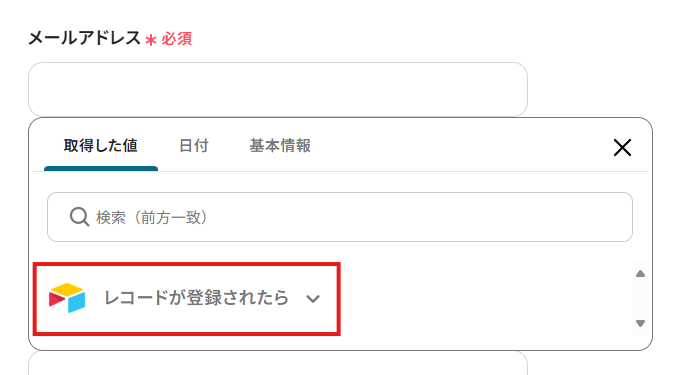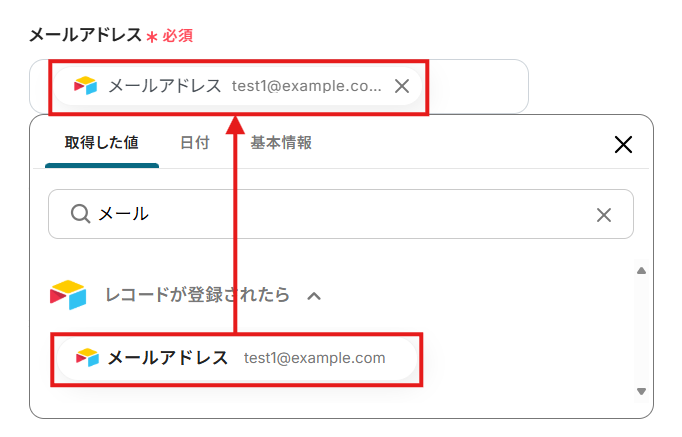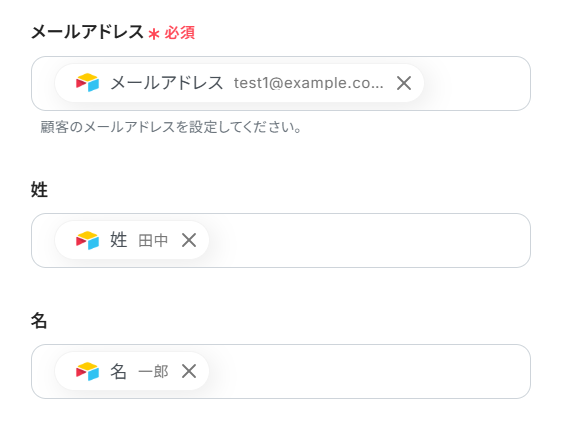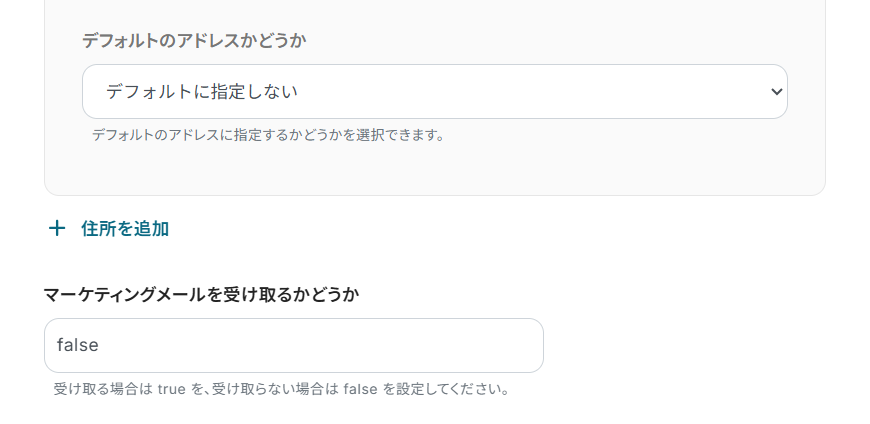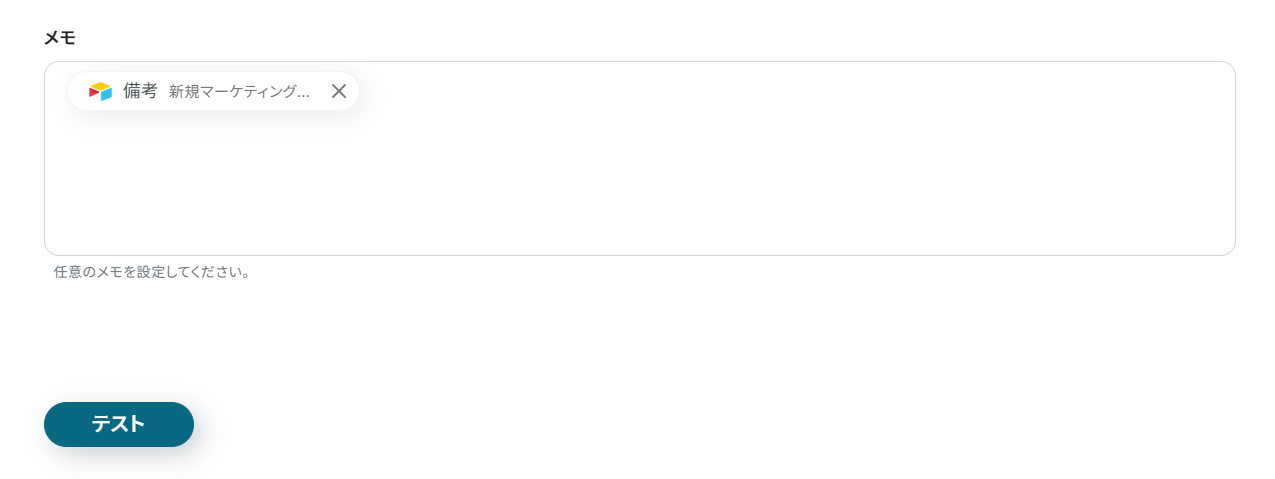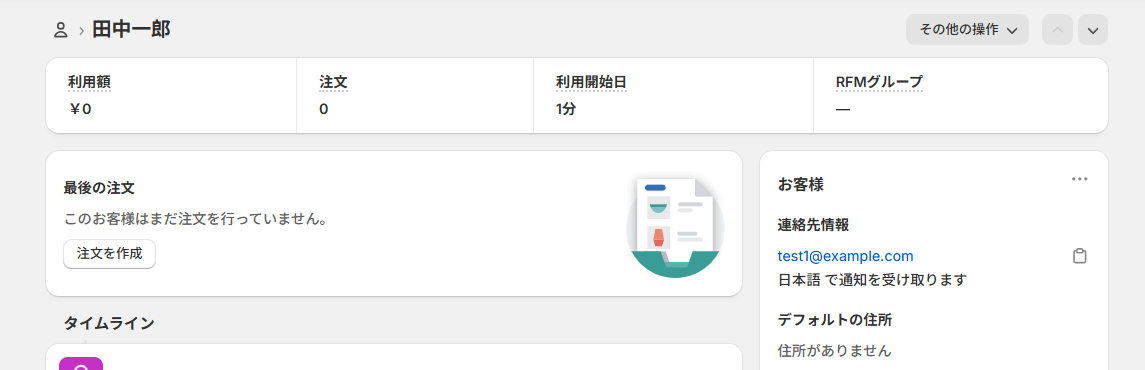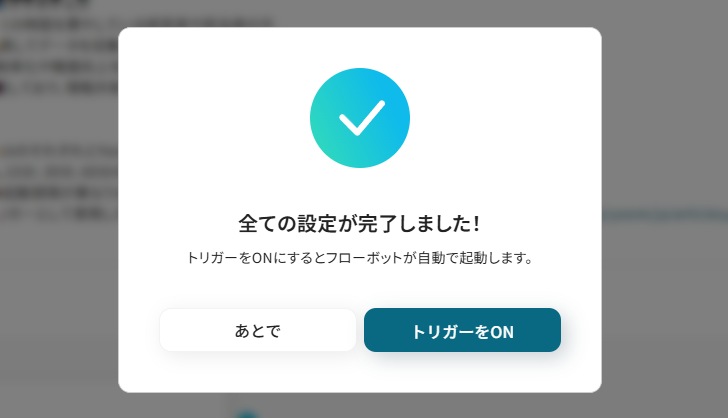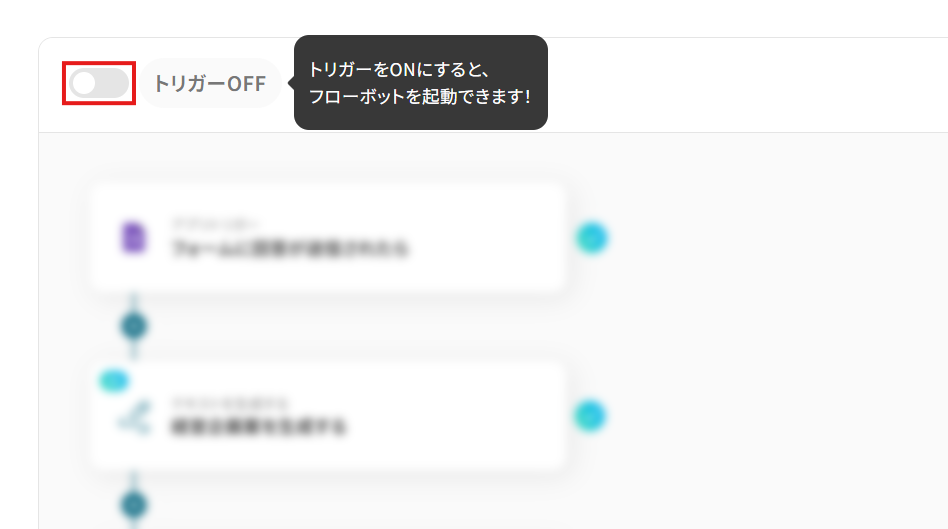Airtableでレコードが作成されたら、Shopifyに顧客情報を登録する
試してみる
■概要
Shopifyで顧客情報を登録する際、Airtableで管理している情報を手作業で転記していませんか?こうした単純作業は時間がかかるだけでなく、入力ミスといったヒューマンエラーの原因にもなり得ます。このワークフローは、Airtableにレコードが作成されると、その情報を基にShopifyへ自動で顧客情報を登録します。AirtableとShopifyの連携を自動化することで、面倒な手作業から解放され、より重要な業務に集中できるようになります。
■このテンプレートをおすすめする方
・Airtableで管理する情報をShopifyに手作業で反映させているECサイトの運営担当者の方
・ShopifyとAirtable間のデータ連携を自動化し、顧客登録の作業効率を高めたいと考えている方
・手作業による情報登録のミスをなくし、正確なデータ管理を実現したいマーケティング担当者の方
■注意事項
・Airtable、ShopifyのそれぞれとYoomを連携してください。
・トリガーは5分、10分、15分、30分、60分の間隔で起動間隔を選択できます。
・プランによって最短の起動間隔が異なりますので、ご注意ください。
・【Shopify】はチームプラン・サクセスプランでのみご利用いただけるアプリとなっております。フリープラン・ミニプランの場合は設定しているフローボットのオペレーションやデータコネクトはエラーとなりますので、ご注意ください。
・チームプランやサクセスプランなどの有料プランは、2週間の無料トライアルを行うことが可能です。無料トライアル中には制限対象のアプリを使用することができます。
・Airtableのアウトプットの取得方法については下記を参照ください。
https://intercom.help/yoom/ja/articles/5404443
「Airtableで管理している顧客リストを、Shopifyにも登録したい!」
「でも、毎回手作業でコピペしていたら時間もかかるし、うっかりミスもしそう…」
AirtableとShopifyを両方使っていると、こんな悩みが出てきませんか?
もし、Airtableのレコードが作成された際に、Shopifyに顧客情報を自動登録する仕組みがあれば、日々の繰り返し作業から解放されるでしょう。
さらに、より戦略的なマーケティング活動や顧客対応といった重要な業務に集中できる時間も生み出せるはずです!
今回ご紹介する自動化はプログラミングの知識がなくても簡単に設定可能で、これまで自動化に馴染みがなかった方でもすぐに実践可能です。
ぜひこの記事を参考に、作業をもっと楽にしていきましょう!
とにかく早く試したい方へ
YoomにはAirtableとShopifyを連携するためのテンプレートが用意されています。今すぐ試したい方は、以下のバナーから早速スタートできますよ!
Airtableでレコードが作成されたら、Shopifyに顧客情報を登録する
試してみる
■概要
Shopifyで顧客情報を登録する際、Airtableで管理している情報を手作業で転記していませんか?こうした単純作業は時間がかかるだけでなく、入力ミスといったヒューマンエラーの原因にもなり得ます。このワークフローは、Airtableにレコードが作成されると、その情報を基にShopifyへ自動で顧客情報を登録します。AirtableとShopifyの連携を自動化することで、面倒な手作業から解放され、より重要な業務に集中できるようになります。
■このテンプレートをおすすめする方
・Airtableで管理する情報をShopifyに手作業で反映させているECサイトの運営担当者の方
・ShopifyとAirtable間のデータ連携を自動化し、顧客登録の作業効率を高めたいと考えている方
・手作業による情報登録のミスをなくし、正確なデータ管理を実現したいマーケティング担当者の方
■注意事項
・Airtable、ShopifyのそれぞれとYoomを連携してください。
・トリガーは5分、10分、15分、30分、60分の間隔で起動間隔を選択できます。
・プランによって最短の起動間隔が異なりますので、ご注意ください。
・【Shopify】はチームプラン・サクセスプランでのみご利用いただけるアプリとなっております。フリープラン・ミニプランの場合は設定しているフローボットのオペレーションやデータコネクトはエラーとなりますので、ご注意ください。
・チームプランやサクセスプランなどの有料プランは、2週間の無料トライアルを行うことが可能です。無料トライアル中には制限対象のアプリを使用することができます。
・Airtableのアウトプットの取得方法については下記を参照ください。
https://intercom.help/yoom/ja/articles/5404443
AirtableとShopifyを連携してできること
AirtableとShopifyのAPIを連携させれば、これまで手作業で行っていた二つのアプリケーション間のデータ入力を自動化することが可能です。
ここでは具体的な自動化例をご紹介しますので、気になる内容があればぜひクリックしてみてください。
アカウント登録はわずか30秒で完了し、すぐに連携を体験できますよ!
Airtableでレコードが作成されたら、Shopifyに顧客情報を登録する
Airtableの特定テーブルにレコードが作成された際に、その情報を用いて自動でShopifyに新規の顧客情報を登録します。
顧客データベースを一元管理しながら、ECプラットフォームへの顧客登録を手間なく行えるため、最新の顧客情報を維持できます。
Airtableでレコードが作成されたら、Shopifyに顧客情報を登録する
試してみる
■概要
Shopifyで顧客情報を登録する際、Airtableで管理している情報を手作業で転記していませんか?こうした単純作業は時間がかかるだけでなく、入力ミスといったヒューマンエラーの原因にもなり得ます。このワークフローは、Airtableにレコードが作成されると、その情報を基にShopifyへ自動で顧客情報を登録します。AirtableとShopifyの連携を自動化することで、面倒な手作業から解放され、より重要な業務に集中できるようになります。
■このテンプレートをおすすめする方
・Airtableで管理する情報をShopifyに手作業で反映させているECサイトの運営担当者の方
・ShopifyとAirtable間のデータ連携を自動化し、顧客登録の作業効率を高めたいと考えている方
・手作業による情報登録のミスをなくし、正確なデータ管理を実現したいマーケティング担当者の方
■注意事項
・Airtable、ShopifyのそれぞれとYoomを連携してください。
・トリガーは5分、10分、15分、30分、60分の間隔で起動間隔を選択できます。
・プランによって最短の起動間隔が異なりますので、ご注意ください。
・【Shopify】はチームプラン・サクセスプランでのみご利用いただけるアプリとなっております。フリープラン・ミニプランの場合は設定しているフローボットのオペレーションやデータコネクトはエラーとなりますので、ご注意ください。
・チームプランやサクセスプランなどの有料プランは、2週間の無料トライアルを行うことが可能です。無料トライアル中には制限対象のアプリを使用することができます。
・Airtableのアウトプットの取得方法については下記を参照ください。
https://intercom.help/yoom/ja/articles/5404443
Airtableで特定条件のレコードが作成されたら、Shopifyに顧客情報を登録する
Airtableに登録されたレコードの中から「ステータス」や「業界」といった条件に合うものだけを選んで、自動でShopifyに反映させられます。
必要な情報だけを取り込めるので、効率的に絞り込んだマーケティングを進められるようになりますよ。
Airtableで特定条件のレコードが作成されたら、Shopifyに顧客情報を登録する
試してみる
■概要
ShopifyでECサイトを運営する際、顧客管理にAirtableを活用しているものの、手作業でのデータ移行に手間や時間を取られていませんか。特に、顧客情報を登録するたびに手動で登録するのは非効率であり、入力ミスの原因にもなりかねません。このワークフローを利用すれば、ShopifyとAirtableの連携を自動化し、Airtableに特定のレコードが作成されると、Shopifyに顧客情報が自動で追加される仕組みを構築できます。
■このテンプレートをおすすめする方
・Airtableで管理する情報をもとに、Shopifyの顧客情報を手動で作成している方
・ShopifyとAirtableを連携させ、ECサイトの運営業務を効率化したいと考えている方
・データ入力のミスをなくし、正確な情報で顧客情報を管理したいEC担当者の方
■注意事項
・Airtable、ShopifyのそれぞれとYoomを連携してください。
・トリガーは5分、10分、15分、30分、60分の間隔で起動間隔を選択できます。
・プランによって最短の起動間隔が異なりますので、ご注意ください。
・【Shopify】はチームプラン・サクセスプランでのみご利用いただけるアプリとなっております。フリープラン・ミニプランの場合は設定しているフローボットのオペレーションやデータコネクトはエラーとなりますので、ご注意ください。
・チームプランやサクセスプランなどの有料プランは、2週間の無料トライアルを行うことが可能です。無料トライアル中には制限対象のアプリを使用することができます。
・Airtableのアウトプットの取得方法については下記を参照ください。
https://intercom.help/yoom/ja/articles/5404443
・分岐はミニプラン以上のプランでご利用いただける機能(オペレーション)となっております。フリープランの場合は設定しているフローボットのオペレーションはエラーとなりますので、ご注意ください。
・ミニプランなどの有料プランは、2週間の無料トライアルを行うことが可能です。無料トライアル中には制限対象のアプリや機能(オペレーション)を使用することができます。
AirtableとShopifyの連携フローを作ってみよう
ここからは、AirtableとShopifyを連携させたフローの作成方法を解説していきます!
Yoomを使用してノーコードで設定をしていくので、まだYoomのアカウントをお持ちでない場合は、こちらの登録フォームからアカウントを発行しておきましょう。
[Yoomとは]
フローの作成方法
この記事では、先程ご紹介した「Airtableでレコードが作成されたら、Shopifyに顧客情報を登録する」テンプレートを使ってフローを作成します。
作成の流れは大きく分けて以下の通りです。
- AirtableとShopifyのマイアプリ連携
- テンプレートのコピー
- Airtableのトリガー設定とShopifyに登録する顧客情報の設定
- フロー稼働の準備
Airtableでレコードが作成されたら、Shopifyに顧客情報を登録する
試してみる
■概要
Shopifyで顧客情報を登録する際、Airtableで管理している情報を手作業で転記していませんか?こうした単純作業は時間がかかるだけでなく、入力ミスといったヒューマンエラーの原因にもなり得ます。このワークフローは、Airtableにレコードが作成されると、その情報を基にShopifyへ自動で顧客情報を登録します。AirtableとShopifyの連携を自動化することで、面倒な手作業から解放され、より重要な業務に集中できるようになります。
■このテンプレートをおすすめする方
・Airtableで管理する情報をShopifyに手作業で反映させているECサイトの運営担当者の方
・ShopifyとAirtable間のデータ連携を自動化し、顧客登録の作業効率を高めたいと考えている方
・手作業による情報登録のミスをなくし、正確なデータ管理を実現したいマーケティング担当者の方
■注意事項
・Airtable、ShopifyのそれぞれとYoomを連携してください。
・トリガーは5分、10分、15分、30分、60分の間隔で起動間隔を選択できます。
・プランによって最短の起動間隔が異なりますので、ご注意ください。
・【Shopify】はチームプラン・サクセスプランでのみご利用いただけるアプリとなっております。フリープラン・ミニプランの場合は設定しているフローボットのオペレーションやデータコネクトはエラーとなりますので、ご注意ください。
・チームプランやサクセスプランなどの有料プランは、2週間の無料トライアルを行うことが可能です。無料トライアル中には制限対象のアプリを使用することができます。
・Airtableのアウトプットの取得方法については下記を参照ください。
https://intercom.help/yoom/ja/articles/5404443
ステップ1:AirtableとShopifyのマイアプリ連携
Yoomとそれぞれのアプリを連携して、アプリごとの操作を行えるようにしましょう。この設定は初回のみ必要です。
まずは、基本的な設定方法を解説しているナビをご覧ください!
それでは、今回のフローで使用するAirtableとShopifyのマイアプリ登録方法を解説していきます。
① Airtableのマイアプリ登録
- アプリ一覧画面でAirtable(OAuth)を検索して選択。

- Airtableのログイン画面が表示されます。
連携させるアカウントでログインしてください。
※ 既にログイン済みのアカウントがある場合、この画面はスキップされます。
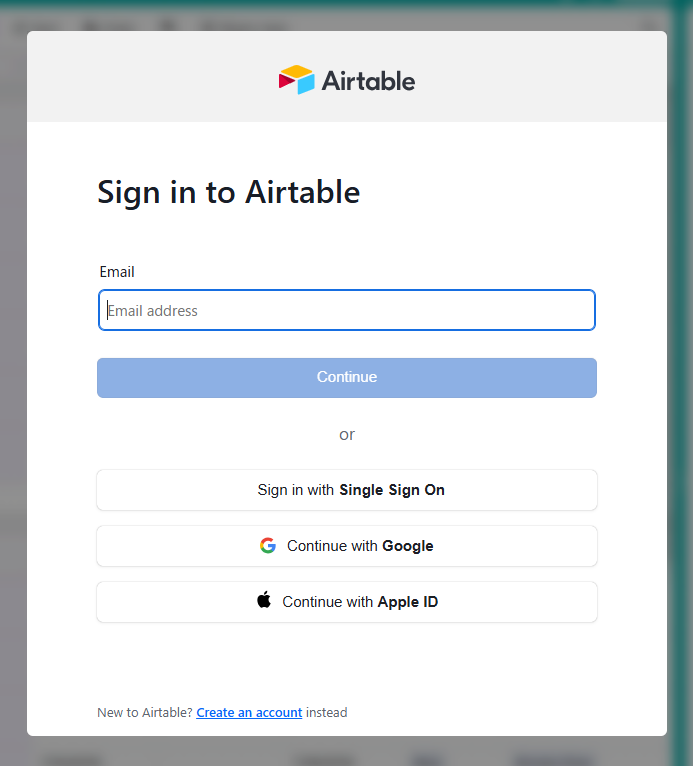
- YoomからAirtableへのアクセス権限を確認し、「+ Add base」をクリック。
連携させるワークスペースやベースを選択してください。
※ 全てのリソースを連携させる場合は「+ Add all resources」をクリック。
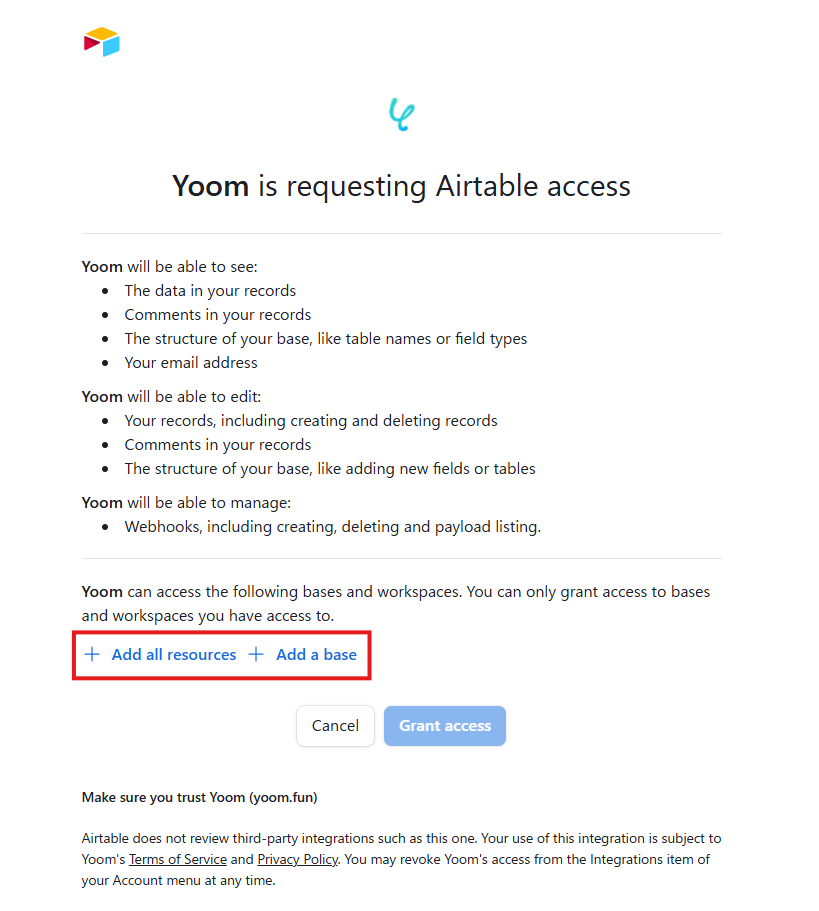
- 「Grant access」をクリック。

- 連携が完了し、マイアプリ画面に戻ります。
Airtable(OAuth)が追加されていることを確認してください。
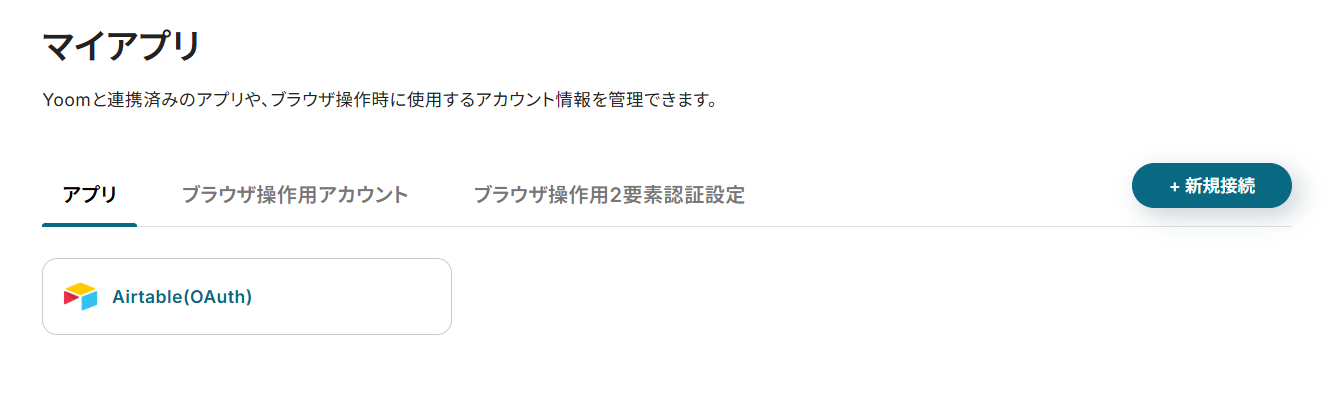
② Shopifyのマイアプリ登録
Shopifyはチームプラン以上でのみ利用可能なアプリです。フリープラン・ミニプランの場合、上記アプリを設定しているフローボットのオペレーションやデータコネクトはエラーとなりますので、ご注意ください。
参考:料金プランについて/チームプラン以上でのみご利用いただけるアプリについて
チームプランなどの有料プランには2週間の無料トライアルがあります。
トライアル期間中はShopifyも制限なくお試しいただけますので、ぜひこの機会に様々な機能をお試しください!
- アプリ一覧画面でShopifyを検索して選択。
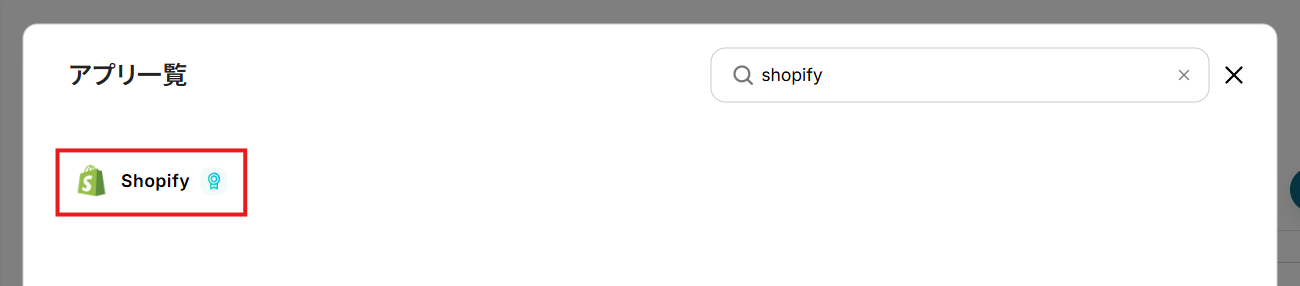
-
Shopify Partnersの「アプリ管理」から、連携させるアプリにアクセス。
※ Yoom連携用アプリの作成方法はこちらのヘルプページをご覧ください。
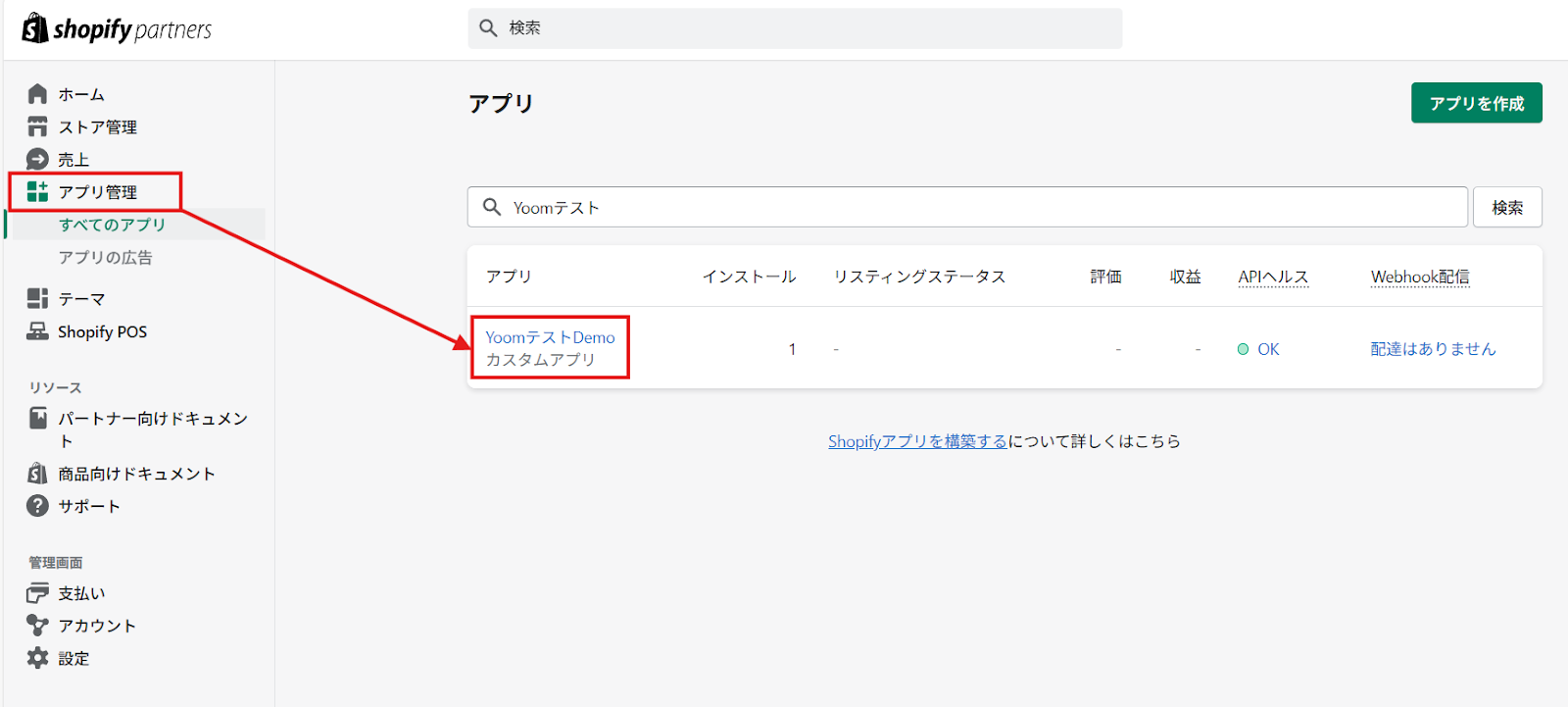
- クライアントIDとクライアントシークレットを取得。
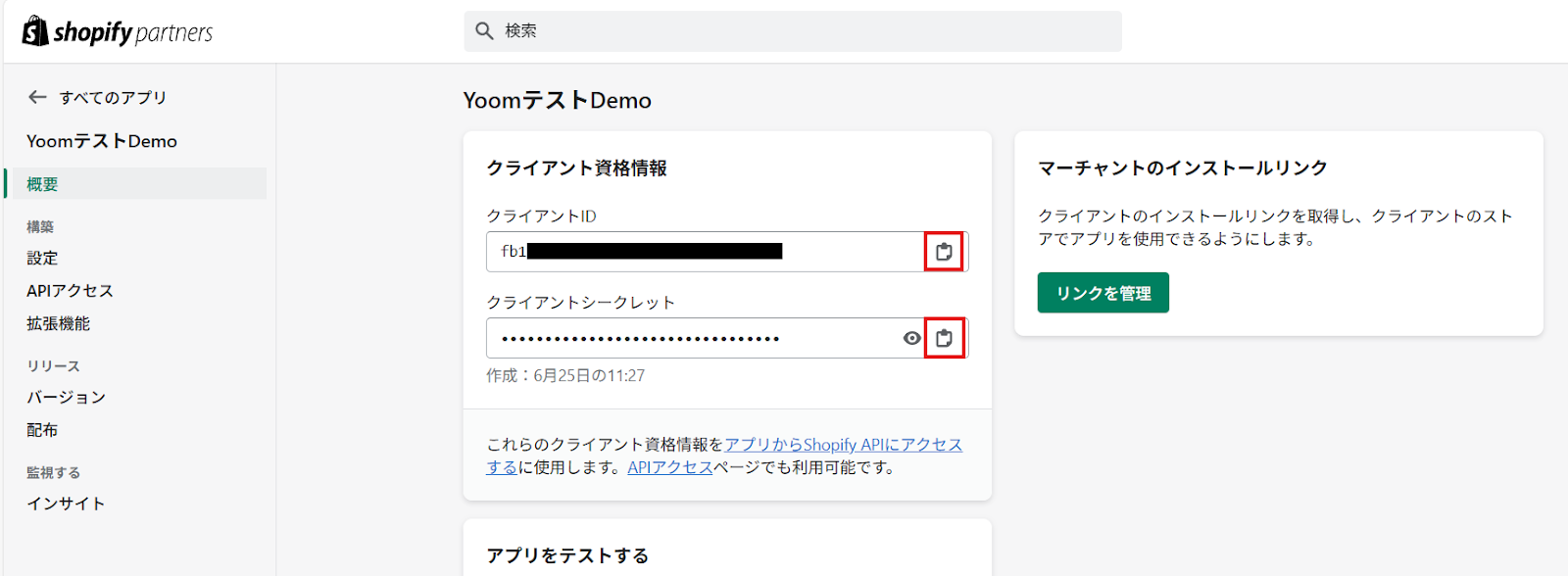
- ストアURL(サブドメイン.myshopify.com)からサブドメインを取得。
- Yoomのアプリ登録画面に戻り、取得した値を下図のように設定します。
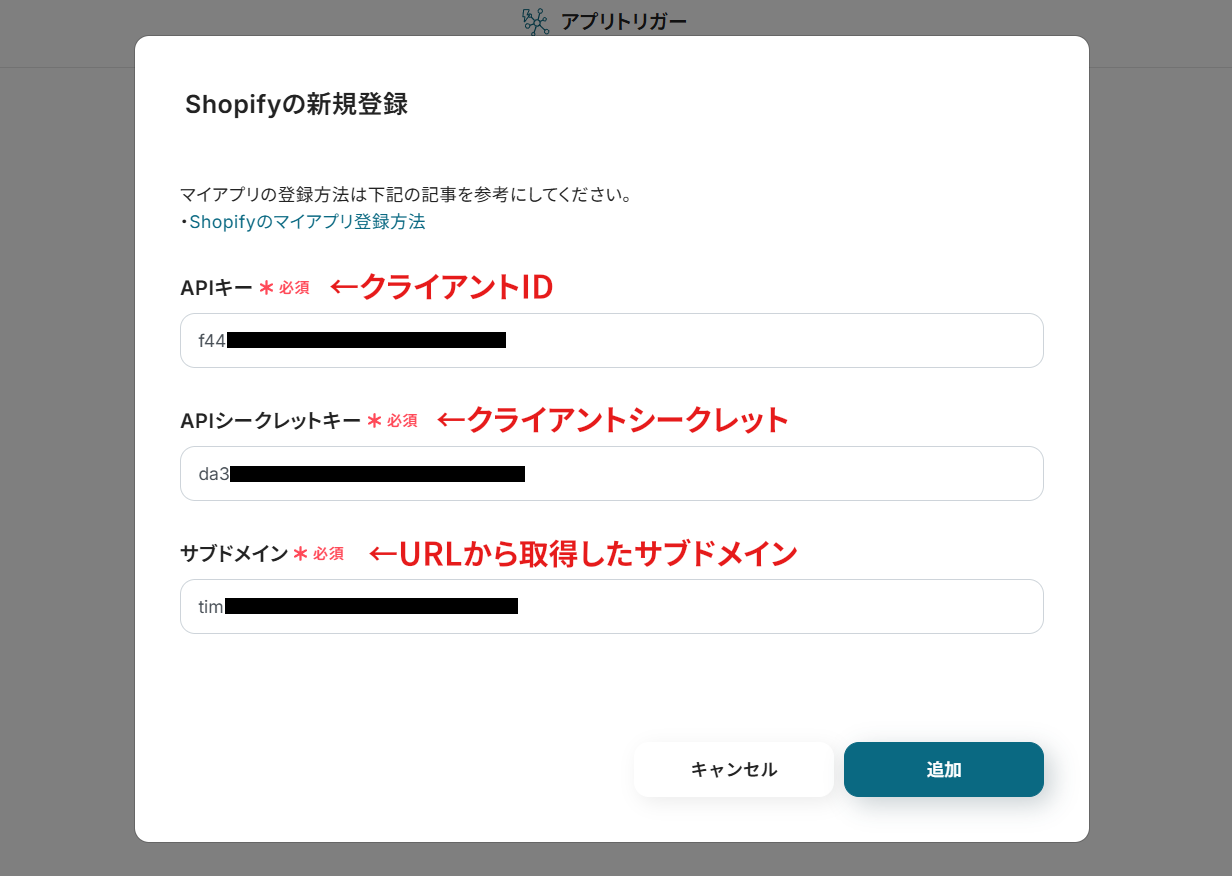
- 「追加」をクリック。
- Shopifyの画面が表示されます。
YoomからShopifyへのアクセス権限の内容を確認し、「更新」をクリック。
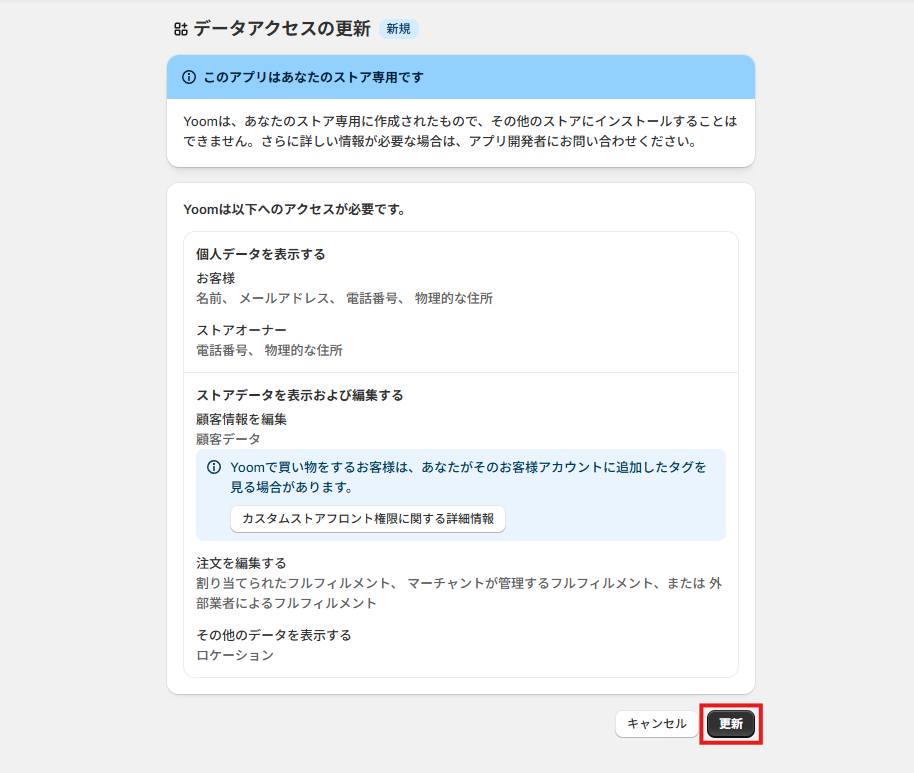
- 連携が完了し、マイアプリ画面に戻ります。
Shopifyも追加されていれば、このフローで使用するアプリのマイアプリ登録は完了です。
ステップ2:テンプレートのコピー
Yoomのフローボットテンプレートから使用するテンプレートを選び、「このテンプレートを試す」をクリックすると、テンプレートがコピーされます。
ここでは、冒頭でご紹介したテンプレートを使用するため、以下のバナーの「試してみる」をクリックしてください。
Airtableでレコードが作成されたら、Shopifyに顧客情報を登録する
試してみる
■概要
Shopifyで顧客情報を登録する際、Airtableで管理している情報を手作業で転記していませんか?こうした単純作業は時間がかかるだけでなく、入力ミスといったヒューマンエラーの原因にもなり得ます。このワークフローは、Airtableにレコードが作成されると、その情報を基にShopifyへ自動で顧客情報を登録します。AirtableとShopifyの連携を自動化することで、面倒な手作業から解放され、より重要な業務に集中できるようになります。
■このテンプレートをおすすめする方
・Airtableで管理する情報をShopifyに手作業で反映させているECサイトの運営担当者の方
・ShopifyとAirtable間のデータ連携を自動化し、顧客登録の作業効率を高めたいと考えている方
・手作業による情報登録のミスをなくし、正確なデータ管理を実現したいマーケティング担当者の方
■注意事項
・Airtable、ShopifyのそれぞれとYoomを連携してください。
・トリガーは5分、10分、15分、30分、60分の間隔で起動間隔を選択できます。
・プランによって最短の起動間隔が異なりますので、ご注意ください。
・【Shopify】はチームプラン・サクセスプランでのみご利用いただけるアプリとなっております。フリープラン・ミニプランの場合は設定しているフローボットのオペレーションやデータコネクトはエラーとなりますので、ご注意ください。
・チームプランやサクセスプランなどの有料プランは、2週間の無料トライアルを行うことが可能です。無料トライアル中には制限対象のアプリを使用することができます。
・Airtableのアウトプットの取得方法については下記を参照ください。
https://intercom.help/yoom/ja/articles/5404443
そうすると、Yoomのワークスペースにテンプレートがコピーされ、自動化フローの設定画面(フローボット)が開きます。
「OK」をクリックして、フローの設定に進みましょう。
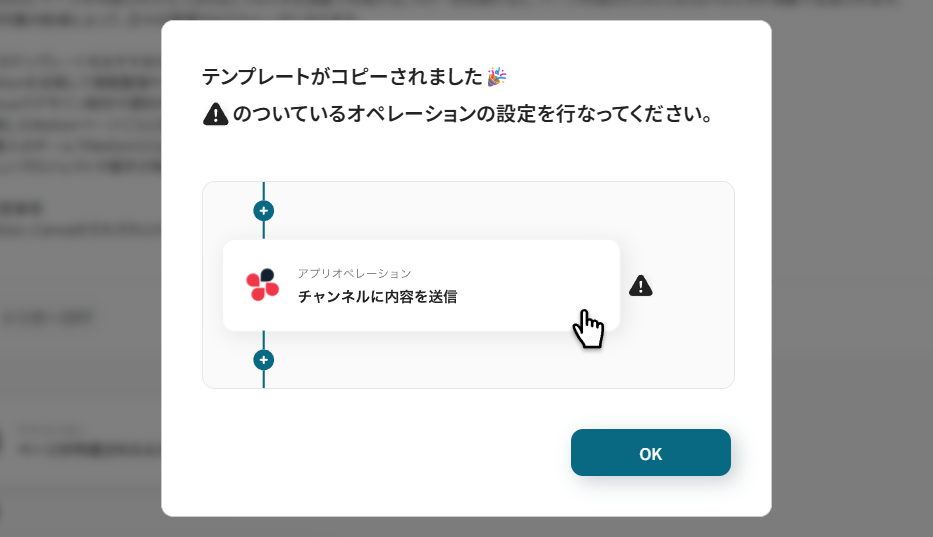
※ 以降、コピーしたフローボットには、プロジェクト一覧の「マイプロジェクト」からアクセスできます。
ステップ3:Airtableのトリガー設定
まずは、フローの起点となるトリガーアクションを設定していきます。
- Airtableの「レコードが登録されたら」をクリック。
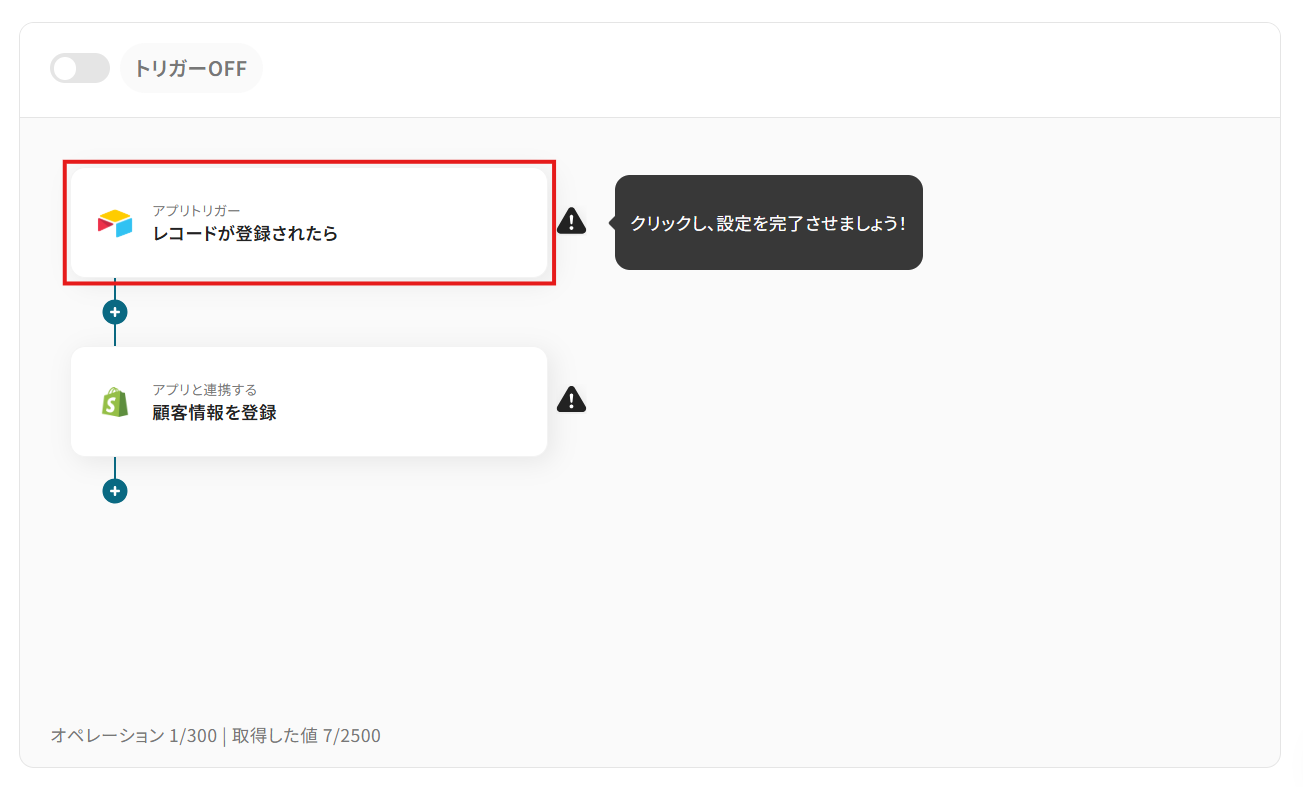
- 「タイトル」は任意の名称に変更できます。
アクションの内容が分かりやすいタイトルにするとよいでしょう。
- 連携アカウントにはマイアプリ登録で連携したアカウントが設定されています。
複数のアカウントと連携している場合には、このフローで用いるアカウントをプルダウンから選択してください。
- アクションを確認して、「次へ」をクリック。

- 「トリガーの起動間隔」をプルダウンの「5分・10分・15分・30分・60分」から選択。
そのプランの最短の起動間隔にすることで、レコード登録時により早く顧客情報登録が行えるようになります。
※ ご利用プランによって、設定できるトリガーの最短間隔が異なるためご注意ください。
参考:ポーリングトリガーの仕組みについて
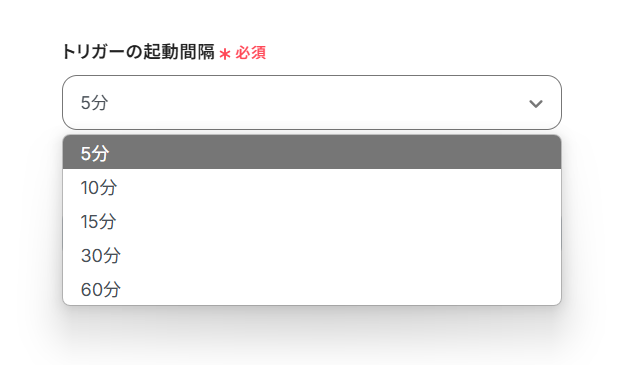
- 「ベースID」に監視対象とするベースのIDを設定。
IDは対象ベースのURL(airtable.com/ベースID/テーブルID/ビューID)から取得してください。appから始まるIDです。
- 同じく「テーブルID」も設定します。tblから始まるIDです。
- 「Created Timeのフィールド名」に対象テーブルのレコード作成日フィールドの名称を設定。
レコード作成日フィールドのないテーブルは監視対象にできません。ない場合はフィールドを追加してください。
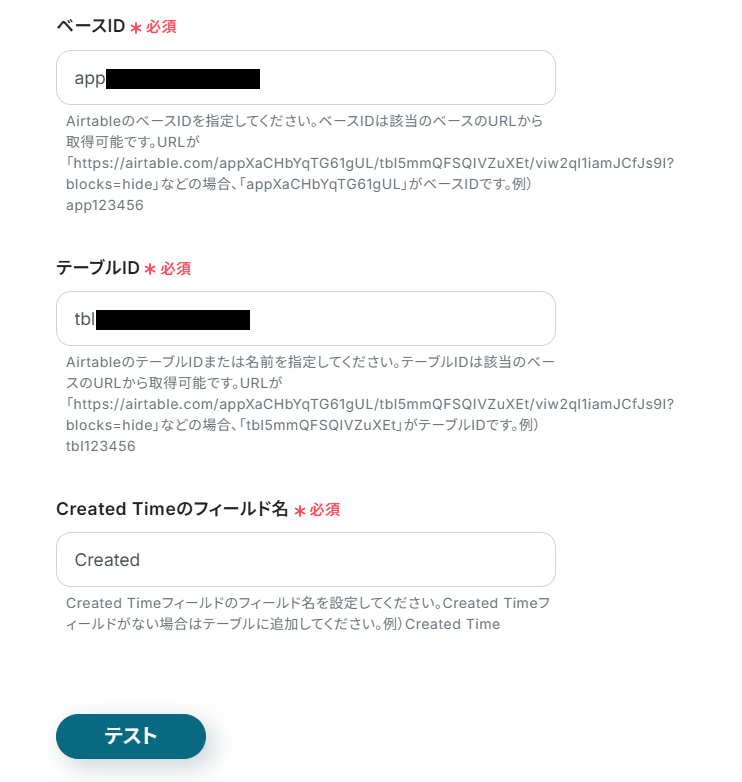
- レコードの登録を正常に検知できるかテストを行いましょう。
指定したテーブルに、テスト用のレコードを登録してください。
Shopifyの顧客情報登録においては「メールアドレス」が必須項目となります。
※ テスト用レコードの例

- Yoomに戻り「テスト」をクリック。
- テストに成功すると、「取得した値」にレコードIDやレコード作成日などが追加されます。
レコードの各フィールドを取得するには、「取得する値を追加」をクリックして、取得項目を追加する必要があります。
参考:「取得する値」を追加する方法
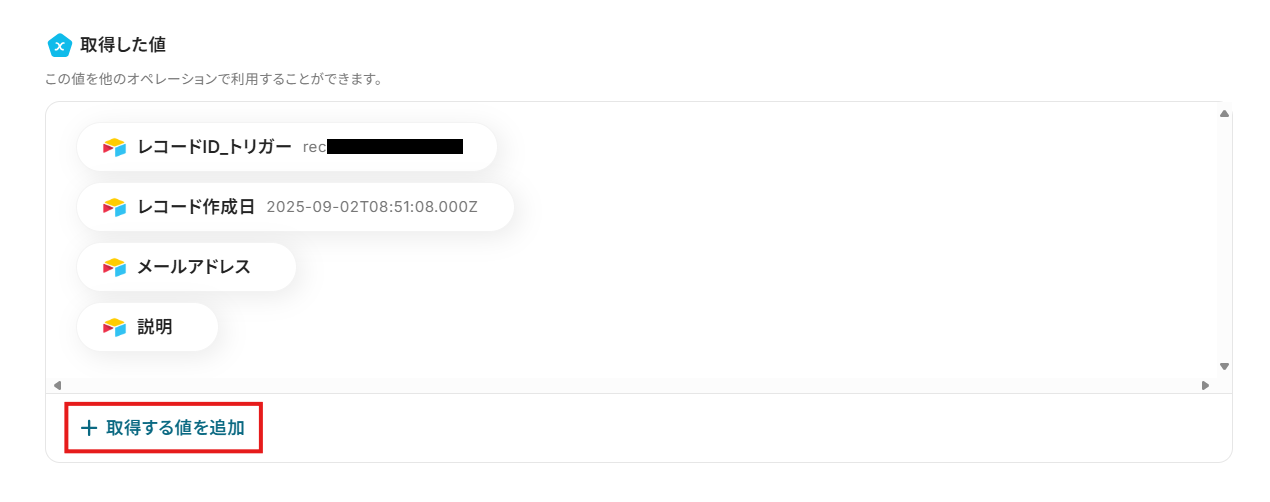
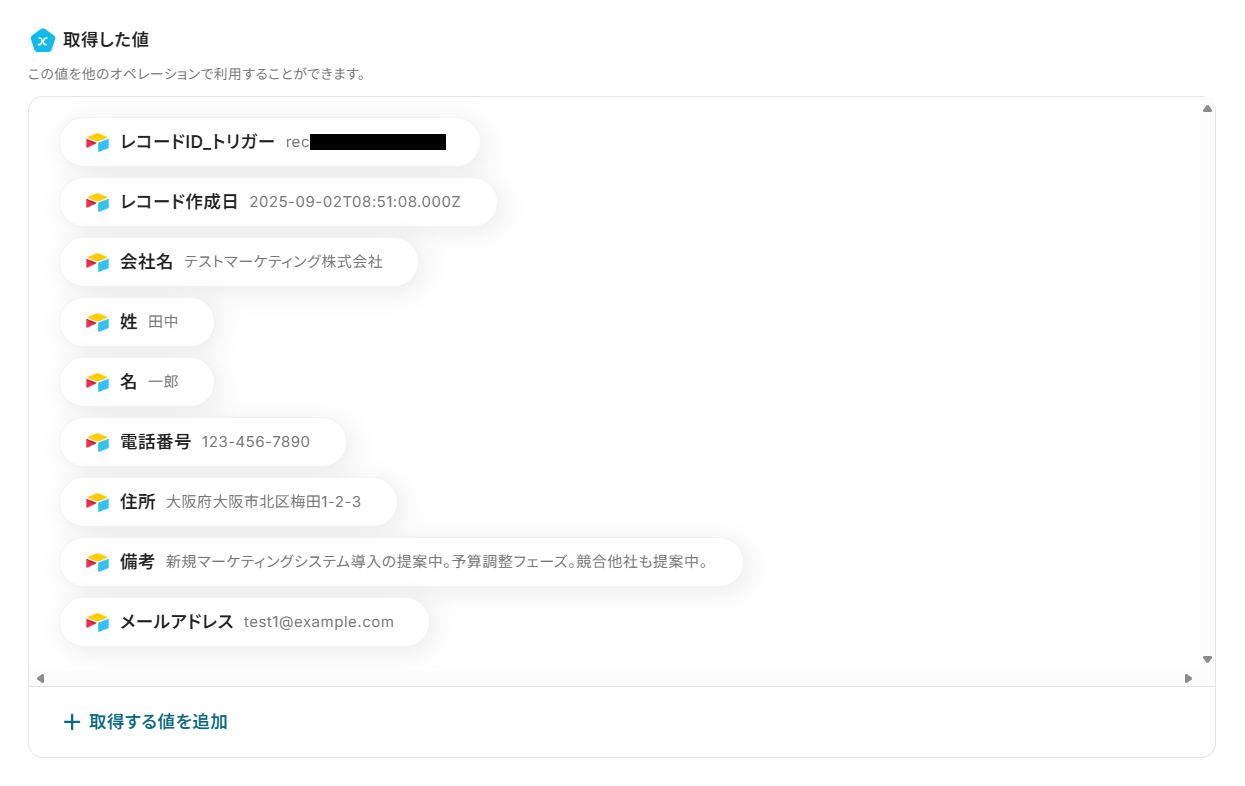
- 取得する値が設定できたら、ページ下部の「保存する」をクリック。
トリガーとなる投稿の設定が完了し、フロー画面に戻ります。
取得した値は、以降のアクションで変数(フローが稼働する度に変わる値)として使用できるようになります。
参考:「取得した値」のテスト値について
ステップ4:顧客情報の登録
それでは、取得したレコードの値を用いてShopifyに顧客情報を登録しましょう。
- Shopifyの「顧客情報を登録」をクリック。
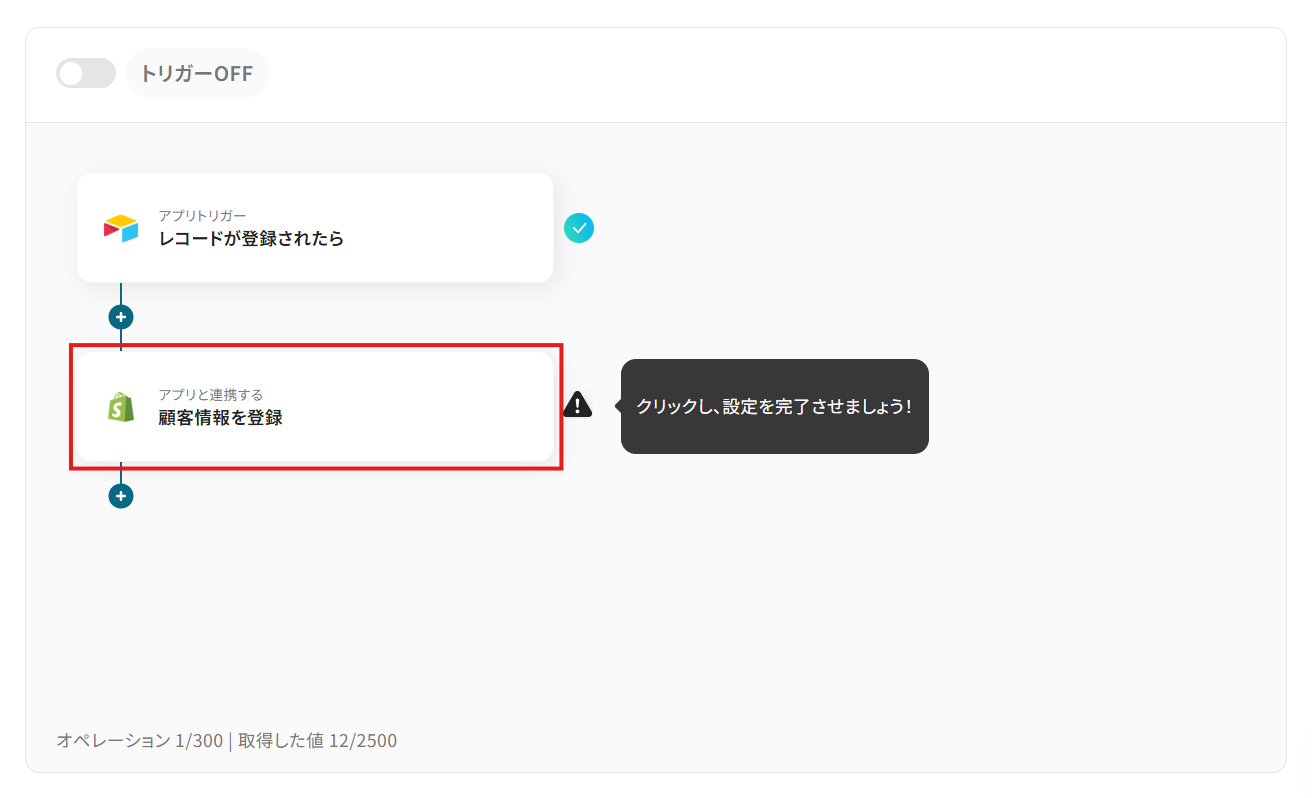
- 適宜「タイトル」を変更。
- 連携アカウントとアクションの内容を確認し、「次へ」をクリック。
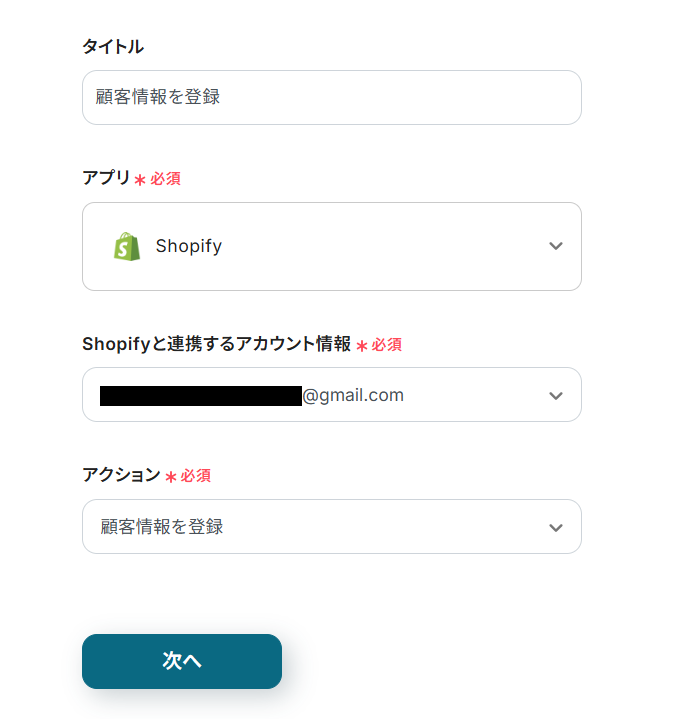
- 「サブドメイン」をストアURL(サブドメイン.myshopify.com)から取得して設定。
※ 基本的にはマイアプリ登録で設定したサブドメインと同一になります。
- 顧客情報の各項目に、Airtableから取得した値を設定していきましょう。
入力欄をクリック時に表示されるトリガーアクションメニューから、該当する項目を選択してください。
項目をクリックすると、入力欄に{{項目名 追加された値}}という形で追加されます。
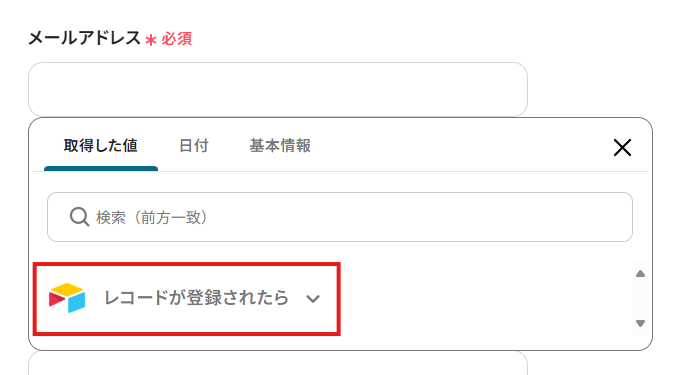
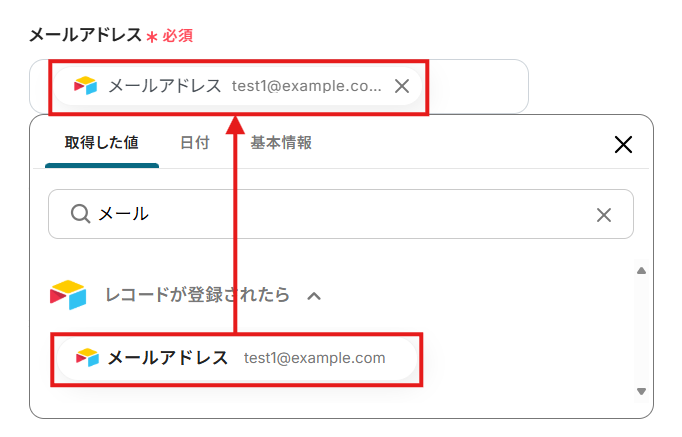
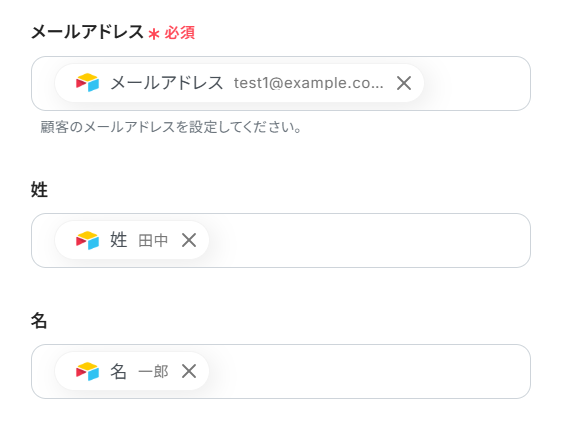
- プルダウンの項目や直接入力した値は固定値となります。
顧客ごとに変更することはできない点にご注意ください。
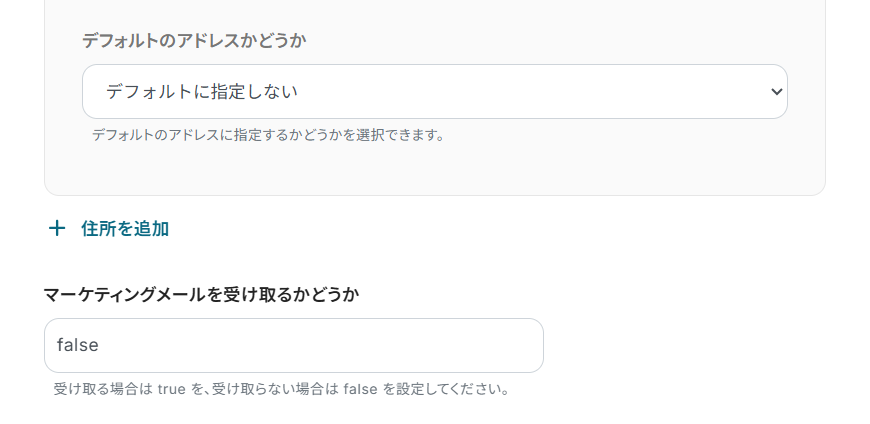
- 設定を終えたら「テスト」をクリック。実際に顧客情報が登録されます。
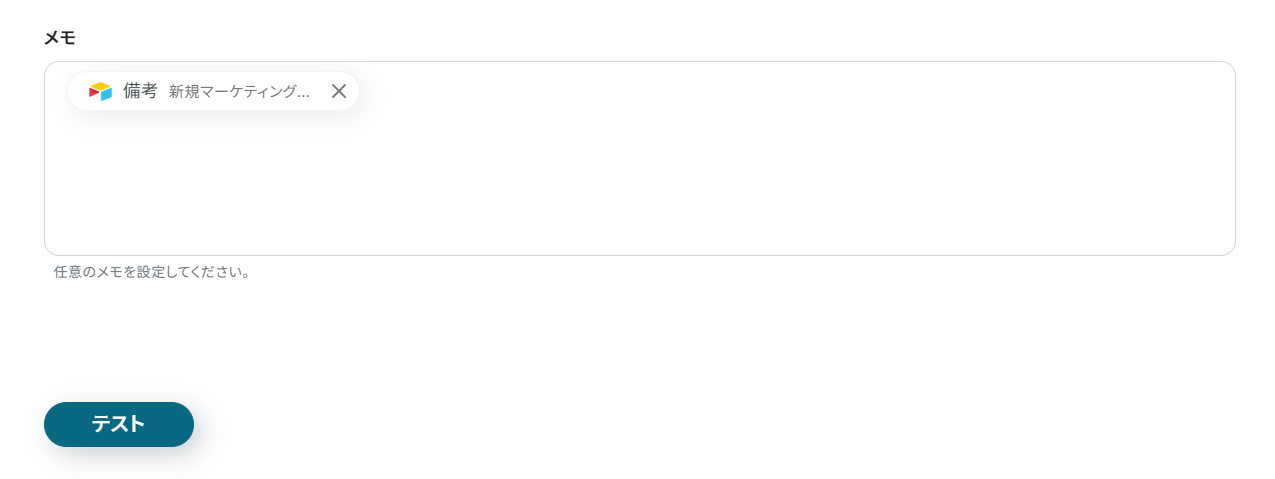
- テストに成功したら、Shopifyの顧客情報を確認しましょう。
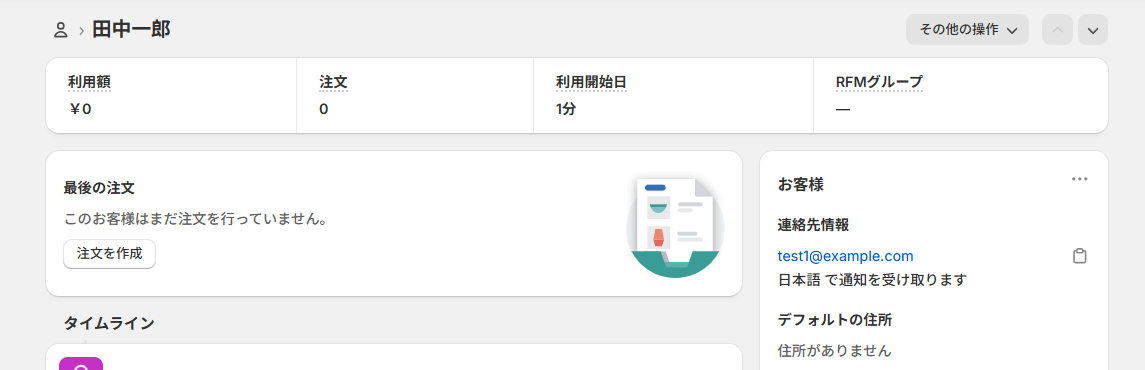
- 期待通りに顧客情報が登録されていれば、ページ下部の「保存する」をクリック。
ステップ5:フロー稼働の準備
フロー画面に戻り、「全ての設定が完了しました!」と表示されていればフローの設定は完了です。
早速フローを稼働させるのであれば、「トリガーをON」をクリックします。
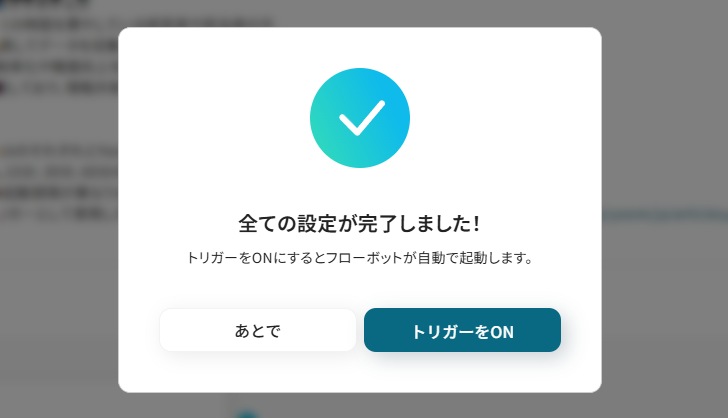
あとで稼働させる場合は、フロー画面のトリガースイッチをクリックしてください。
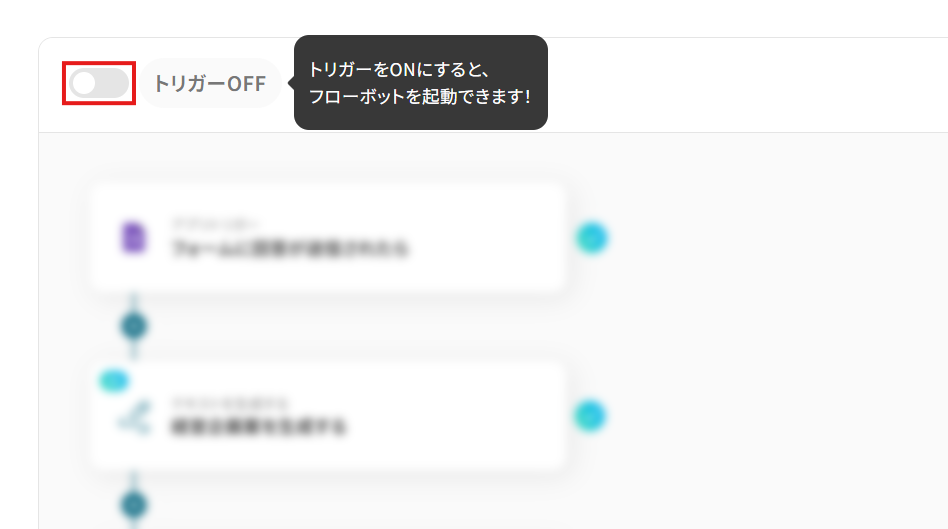
トリガーをONにしたら、実際に動作することを確認しましょう。
Airtableの指定したテーブルにレコードを追加し、Shopifyに自動で顧客情報が登録されていれば成功です。
今回のフローボットをベースに、他にも様々な作業の自動化が実現できます!
是非、Yoomの便利な機能をお試しください。
ShopifyのデータをAirtableに連携したい場合
今回はAirtableからShopifyへデータを連携する方法をご紹介しましたが、反対にShopifyからAirtableへのデータ連携を実施したい場合もあるかと思います。
その場合は、下記のテンプレートも併せてご利用ください。
Shopifyで注文の支払いが行われたら、Airtableにレコードを作成する
Shopifyで新しい注文の支払いが行われた際に、その注文情報のレコードをAirtableのテーブルに自動で作成するフローです。
Shopifyの注文データを素早くAirtableに集約して一元管理できるため、売上分析や在庫管理、顧客情報管理などをより効率的に行う基盤を構築できます。
Shopifyで注文の支払いが行われたら、Airtableにレコードを作成する
試してみる
■概要
Shopifyで発生した注文情報を、顧客管理や在庫管理のためにAirtableへ手作業で転記していませんか。この作業は時間がかかるだけでなく、入力ミスなどのヒューマンエラーの原因にもなりがちです。このワークフローを活用することで、ShopifyとAirtableの連携が自動化され、注文の支払いが行われると同時にAirtableへレコードが自動で作成されるため、手作業によるデータ入力の手間をなくし、業務を効率化します。
■このテンプレートをおすすめする方
・Shopifyの注文情報をAirtableで管理しており、手入力の手間を削減したいEC担当者の方
・ShopifyとAirtableを連携させ、迅速なデータ反映を実現したいと考えている方
・手作業によるデータ転記での入力ミスや漏れを防ぎ、業務の正確性を高めたい方
■注意事項
・Shopify、AirtableのそれぞれとYoomを連携してください。
・【Shopify】はチームプラン・サクセスプランでのみご利用いただけるアプリとなっております。フリープラン・ミニプランの場合は設定しているフローボットのオペレーションやデータコネクトはエラーとなりますので、ご注意ください。
・チームプランやサクセスプランなどの有料プランは、2週間の無料トライアルを行うことが可能です。無料トライアル中には制限対象のアプリを使用することができます。
Shopifyで特定条件の注文の支払いが行われたら、Airtableにレコードを作成する
Airtableに記録する支払いも、「特定の商品が含まれている」「合計金額が一定以上」といった条件を設定することによってフィルタリングできます。
VIP顧客の注文履歴や特定商品の販売動向など、分析したいデータを自動で抽出して蓄積できるので、データに基づいた戦略的な意思決定に役立つでしょう。
Shopifyで特定条件の注文の支払いが行われたら、Airtableにレコードを作成する
試してみる
■概要
Shopifyで受注した注文情報を、手作業でAirtableに転記する作業に手間を感じていませんか。特に特定の条件に合致する注文のみを管理する場合、目視での確認やデータ入力には時間がかかり、入力ミスが発生する可能性もあります。このワークフローを活用すれば、ShopifyとAirtableを連携させ、支払い済みの注文情報を自動でAirtableにレコードとして作成し、こうした定型業務の負担を軽減します。
■このテンプレートをおすすめする方
・Shopifyの注文情報をAirtableへ手作業で転記しており、自動化したいEC担当者の方
・ShopifyとAirtableを連携させ、特定の注文データ管理を効率化したいと考えている方
・手作業によるデータ入力のミスをなくし、注文処理の正確性を向上させたい方
■注意事項
・Shopify、AirtableのそれぞれとYoomを連携してください。
・【Shopify】はチームプラン・サクセスプランでのみご利用いただけるアプリとなっております。フリープラン・ミニプランの場合は設定しているフローボットのオペレーションやデータコネクトはエラーとなりますので、ご注意ください。
・チームプランやサクセスプランなどの有料プランは、2週間の無料トライアルを行うことが可能です。無料トライアル中には制限対象のアプリを使用することができます。
・分岐はミニプラン以上のプランでご利用いただける機能(オペレーション)となっております。フリープランの場合は設定しているフローボットのオペレーションはエラーとなりますので、ご注意ください。
・ミニプランなどの有料プランは、2週間の無料トライアルを行うことが可能です。無料トライアル中には制限対象のアプリや機能(オペレーション)を使用することができます。
AirtableとShopifyを活用したその他の自動化例
Yoomでは、AirtableとShopifyに関しての様々な業務効率化テンプレートを提供しています。
もし気になるものがあればぜひこちらも試してみてくださいね!
Airtableを使った便利な自動化例
他にも、フォームやメールから届いた情報を自動でAirtableに集約したり、受注データを記録することも可能です。
情報が自動で整理されるようになることで、営業やサポートの担当者も素早くアクションを起こしやすくなります。
Airtableでリードが登録されたら、SendGridにコンタクトとして追加する
試してみる
■概要
Airtableで管理している顧客情報を、マーケティング施策のためにSendGridへ手作業で登録していませんか。
この作業は単純ですが件数が増えると大きな手間となり、入力ミスや反映漏れの原因にもなります。
このワークフローを活用すれば、Airtableに新しいレコードが登録されたタイミングで、SendGridへコンタクト情報を自動で追加できるため、手作業による登録の手間を省き、スムーズな連携を実現します。
■このテンプレートをおすすめする方
・AirtableとSendGridを併用し、手作業でのコンタクト登録に手間を感じている方
・顧客情報の入力ミスや反映漏れを防ぎ、データの精度を高めたいと考えている方
・リード獲得からメール配信までのプロセスを自動化し、迅速化したいマーケターの方
■注意事項
・Airtable、SendGridのそれぞれとYoomを連携してください。
・トリガーは5分、10分、15分、30分、60分の間隔で起動間隔を選択できます。
・プランによって最短の起動間隔が異なりますので、ご注意ください。
Airtableでレコードが登録されたら、Googleカレンダーに予定を作成してSlackで通知する
試してみる
■概要
Airtableで管理しているタスクやイベント情報を、手作業でGoogleカレンダーに登録し直していませんか?さらに、関係者への通知も別で行う必要があり、手間がかかる上に転記ミスも起こりえます。このワークフローを活用すれば、Airtableへのレコード登録をトリガーとして、Googleカレンダーへの予定作成とSlackでの通知処理を自動化できます。GoogleカレンダーとAirtableの効果的な連携で、これらの定型業務を効率化します。
■このテンプレートをおすすめする方
・AirtableとGoogleカレンダーを併用しており、予定の二重入力に手間を感じている方
・Airtableで管理する情報をチームのGoogleカレンダーへ、ミスなく迅速に反映させたいプロジェクトマネージャーの方
・Slackでの共有漏れを防ぎ、チーム全体の情報共有を円滑にしたいと考えている方
■注意事項
・Airtable、Googleカレンダー、SlackのそれぞれとYoomを連携してください。
・トリガーは5分、10分、15分、30分、60分の間隔で起動間隔を選択できます。
・プランによって最短の起動間隔が異なりますので、ご注意ください。
Airtableで特定条件に合うレコードが追加されたら、GitLabにイシューを作成する
試してみる
■概要
Airtableで管理しているタスクやバグレポートを、開発チームが利用するGitLabへ手作業で転記していませんか?この作業は時間がかかるだけでなく、転記ミスや抜け漏れといったヒューマンエラーの原因にもなりがちです。このワークフローは、Airtableに特定の条件を満たすレコードが追加されると、自動でGitLabにイシューを作成するため、手動での情報連携は不要になります。AirtableとGitLab間の連携をスムーズにし、開発業務の効率化を実現します。
■このテンプレートをおすすめする方
・Airtableで管理している情報を、手動でGitLabに起票している開発担当者の方
・プロジェクト管理でAirtableとGitLabを利用しており、二重入力の手間を解消したい方
・情報連携のタイムラグをなくし、迅速なタスク着手を促したいプロジェクトマネージャーの方
■注意事項
・AirtableとGitLabのそれぞれとYoomを連携してください。
・トリガーは5分、10分、15分、30分、60分の間隔で起動間隔を選択できます。
・プランによって最短の起動間隔が異なりますので、ご注意ください。
・分岐はミニプラン以上のプランでご利用いただける機能(オペレーション)となっております。フリープランの場合は設定しているフローボットのオペレーションはエラーとなりますので、ご注意ください。
・ミニプランなどの有料プランは、2週間の無料トライアルを行うことが可能です。無料トライアル中には制限対象のアプリや機能(オペレーション)を使用することができます。
・Airtableのアウトプットの取得方法は下記を参考にしてください。
https://intercom.help/yoom/ja/articles/5404443
BASEで注文が発生したらAirtableに追加する
試してみる
BASEで注文が発生したらAirtableに追加するフローです。
Gmailで受信したお問い合わせ内容をAirtableに登録する
試してみる
Gmailで受信したお問い合わせ内容をAirtableに登録するフローです。
Wixでフォームが送信されたらAirtableに追加する
試してみる
■概要
Wixで作成したWebサイトのフォームから受け付けた問い合わせや申し込み情報を、都度Airtableに手作業で転記していませんか。
この作業は時間がかかるだけでなく、入力ミスや転記漏れといったヒューマンエラーの原因にもなり得ます。
このワークフローを活用すれば、Wixでフォームが送信されると同時に、その内容を自動でAirtableのレコードとして追加できるため、手作業によるデータ入力の手間をなくし、顧客情報管理を効率化します。
■このテンプレートをおすすめする方
・WixでWebサイトを運営し、フォームからの問い合わせや申し込み管理をしている方
・顧客情報やプロジェクトの管理にAirtableを活用しており、データ入力を自動化したい方
・手作業でのデータ転記による入力ミスや対応漏れといった課題を解消したい方
■注意事項
・Wix、AirtableのそれぞれとYoomを連携してください。
・WixのアウトプットはJSONPathから取得可能です。取得方法は下記をご参照ください。
https://intercom.help/yoom/ja/articles/9103858
Shopifyを使った便利な自動化例
顧客や商品情報を自動登録したり、注文データを活用してマーケティングや在庫連携につなげることが可能です。
関わる部門が同じデータを共有できるようになるため、安心して次の施策へ取りかかれます。
kintoneの商品情報をShopifyに登録する
試してみる
kintoneの商品情報をShopifyに登録するフローです。
Shopifyで商品が登録されたら、スマレジにも商品を登録する
試してみる
Shopifyで商品が登録されたら、スマレジにも商品を登録するフローです。
Shopifyで商品情報が作成されたら、OneDriveにフォルダを作成する
試してみる
■概要
「Shopifyで商品情報が作成されたら、OneDriveにフォルダを作成する」ワークフローは、商品登録後のファイル管理を自動化する効率化ツールです。
このワークフローを使用することで、Shopifyで商品が追加されるたびに、OneDrive内に自動で関連するフォルダが作成され、手動での作業を省けます。
作業効率が向上し、データ管理がスムーズになります。
■このテンプレートをおすすめする方
・Shopifyで商品データを管理し、新しい商品ごとに手動でフォルダを作成している担当者
・OneDriveで商品データを整理し、ファイル管理の効率化を図りたいと考えているIT担当者
・商品管理やファイル整理を自動化し、作業の負担を軽減したい企業の管理者
・ShopifyとOneDriveを連携して、商品情報を一元管理したいと考えているチームリーダー
■注意事項
・Shopify、OneDriveのそれぞれとYoomを連携してください。
・Shopifyはチームプラン・サクセスプランでのみご利用いただけるアプリとなっております。フリープラン・ミニプランの場合は設定しているフローボットのオペレーションやデータコネクトはエラーとなりますので、ご注意ください。
・チームプランやサクセスプランなどの有料プランは、2週間の無料トライアルを行うことが可能です。無料トライアル中には制限対象のアプリを使用することができます。
・Microsoft365(旧Office365)には、家庭向けプランと一般法人向けプラン(Microsoft365 Business)があり、一般法人向けプランに加入していない場合には認証に失敗する可能性があります。
Shopifyで注文が発生したら、Mailchimpにコンタクトを追加する
試してみる
Shopifyで注文が発生したらMailchimpにコンタクトを追加するフローです。
Shopifyの顧客データをSalesforceのリード情報として登録する
試してみる
■概要
「Shopifyの顧客データをSalesforceのリード情報として登録する」フローは、ECサイト運営におけるデータ管理を効率化する業務ワークフローです。
Shopifyで収集した顧客情報を自動的にSalesforceに取り込むことで、営業チームやマーケティングチームがより効果的にリードを活用できるようになります。
YoomのAPI連携機能を活用し、複数のSaaSアプリ間でスムーズなデータ移動を実現します。
■このテンプレートをおすすめする方
・ShopifyとSalesforceの連携を検討しているEC事業者の方
・顧客データを効率的に管理し、営業活動に活用したい営業担当者やマーケティング担当者の方
・複数のSaaSアプリを利用しており、データ連携の自動化で業務効率化を図りたい企業の方
・手動でのデータ入力に時間を取られず、よりクリエイティブな業務に集中したいビジネスオーナーの方
■注意事項
・ShopifyとSalesforceのそれぞれとYoomを連携してください。
・ShopifyとSalesforceはチームプラン・サクセスプランでのみご利用いただけるアプリとなっております。フリープラン・ミニプランの場合は設定しているフローボットのオペレーションやデータコネクトはエラーとなりますので、ご注意ください。
・チームプランやサクセスプランなどの有料プランは、2週間の無料トライアルを行うことが可能です。無料トライアル中には制限対象のアプリを使用することができます。
まとめ
AirtableとShopifyの連携することで、これまで人の手で繰り返していたデータの転記を自動化でき、ミスの心配を減らせます。
気持ちに余裕が生まれることで、大切なお客様とのやり取りや新しいアイデアを考える時間にもっと心を配れるようになるでしょう。
今回ご紹介したような自動化は、ノーコードツール「Yoom」を活用することで、プログラミングの知識がない方でも直感的な操作で簡単に構築できます。
もし自動化に少しでも興味を持っていただけたなら、こちらから無料登録してYoomによる業務効率化を体験してみてください!
よくあるご質問
Q:既存顧客情報の更新も自動で同期できますか?
A:既存情報の更新も反映させたい場合には、作成用とは別に更新用のフローを作成してください。
Airtableの「レコードが更新されたら」のトリガーと、Shopifyの「顧客情報を取得」「顧客情報を更新」を組み合わせることで更新用のフローが構築できます。
参考:「アプリと連携する」の設定方法
Q:Shopify側の変更をAirtableに反映できますか?
A:Shopifyの「顧客情報が更新されたら(Webhook)」とAirtableの「レコードを更新」を組み合わせることで実現可能です。
ただし、Shopify→AirtableのフローとAirtable→Shopifyのフローを併用しているとデータの更新がループしてしまうため、どちらか一方のみをトリガーとして使用することをおすすめします。
Q:データの重複はどのように処理されますか?
A:同一メールアドレスの顧客情報が既に存在している場合、顧客情報の登録はエラーとなり、新規の顧客情報は作成されません。
また、既存の顧客情報が更新されることもありません。